ここでは、KBoseiの使い方、使いこなす為のポイントを
例題を挙げ、科目の作成から青色申告作成、繰り越しまで一連の流れで解説しています。
科目の設定
KBoseiでの最初の操作(勿論、後で追加変更も出来ますけど...)は科目設定です。
一般用であれば、預金科目、売上、売掛金の項目追加が必要と思われますので、その追加例を以下に説明します。
Ex1東西銀行普通預金の預金科目普通_東西を追加する
メニューの科目/残高(Z)-科目設定(K)...から呼び出し、 ボタンで科目を追加してください。
ボタンで科目を追加してください。
必要な値を入力してください。KBoseiは科目に番号、コードを付けません。科目名がユニークであることが必要です。
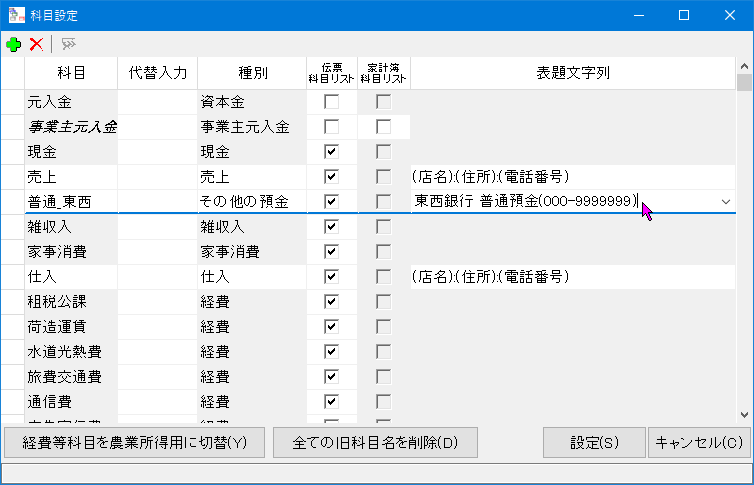
以後、一般用での用例で説明を進める為、上記例の種別ではその他の預金科目を指定しています。普通預金でも指定できますが、一般用ではその他の預金で集計されます。
なお、KBoseiでは、(経費を除いて)同種科目は取引先毎に定義する事が基本です。
農業所得用での使用時、売上科目を農産物毎に定義しても期待する動作はしません。詳しくは簡易ヘルプの売上、仕入、家事消費伝票の農産物別金額数量集計を参照してください。
Ex2南北銀行普通預金の預金科目普通_南北、
(株)FOOの売上、売掛、仕入、買掛科目売上F、売掛F、仕入F、買掛Fをそれぞれ追加する
 ボタンで行を挿入する際、SHIFTキーを押しならボタンを押すと、カーソル行値をコピーしながら挿入するので、多少、入力の手助けになります。
ボタンで行を挿入する際、SHIFTキーを押しならボタンを押すと、カーソル行値をコピーしながら挿入するので、多少、入力の手助けになります。
また、なるべく不必要な科目は削除した方が良い(伝票入力時の科目コンボボックス選択肢が少なくて済む、という理由から)のですが、事情で消したくない場合は、伝票科目リスト、家計簿科目リストのチェックを外しても、ほぼ同様の効果が得られます。
それから、科目の行順は左端の固定セルをドラッグして変える事も出来ます。行順は伝票入力等での科目の表示順に反映されます。
表題文字列が他科目と同一の場合は、リンク機能を使って一元管理することも出来ます。
本例で科目売上F、売掛F、仕入F、買掛Fが全て同じ取引先だとした場合、
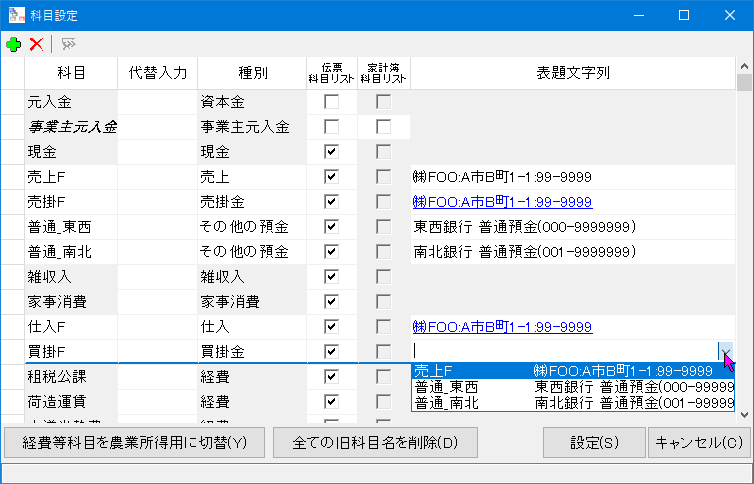
表題文字列の入力コンボボックスのプルダウンから引用(リンク)したい科目を選択します。上記例では、売上Fの表題文字列を引用するように選択しています。選択後は表題文字列がアンダーラインで表示されます。
科目の修正が完了したら、設定(S)ボタンを押してください。
前記しましたが、KBoseiには科目コードが存在しません。科目名(文字列)をユニークにする事で、科目名そのもので一致等の比較判定をしています。よって、科目名が他と重複していると設定が出来ません。
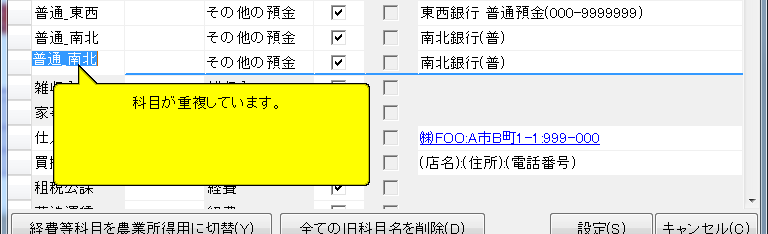
また、KBoseiの仕様上(と言うより帳簿原則により)、一度登録した伝票ファイルは修正が出来ません。よって、伝票登録後に使用されている科目名を伝票自体から完全に書き換える(或いは削除する)と不都合が生じます。
なお、科目の追加に関しては、追加イコール「まだ、伝票登録等に使用されていない」ので、削除よりは制限が和らぎます。
また、制限付ながら、科目名の(シフト)変更も可能です。
とはいえ、KBoseiの場合、やはり最初の科目定義が肝心と心得て頂くのがよいと思います。
そこで、まず、「科目定義のポイント1」。
KBoseiでは科目名が「他と重複しない」という約束を守れば、後は、ほぼ自由。長〜い名前も付けられますし、何なら、数字の羅列(科目コード)でも問題有りません。上記例より

としても、

としても、登録出来ます。
それじゃあ、実際、上記の科目名を伝票入力で利用する際にどれが直感的に分かりやすいですか?



答えは敢えて申しません、感覚の問題ですので...
でも、もしこの三例のうちの最後を選択した御仁、貴殿にはKBoseiは極めて難解なシステムですので、他の会計システムを使用される事を推奨します。
次に、「科目定義のポイント2」。
大多数の方が、預金取引を利用すると思いますが、
KBoseiでは、営業取引の為の預金種別「当座預金、定期預金、普通預金、その他預金」と、事業と無関係(個人家計)用種別「事業主預金」の二種類の科目種別を用意しています。どう、使い分けるか?
結論から言うと、取引の多い少ないに関わらず、営業取引に利用する預金口座は、「当座預金、定期預金、普通預金、その他預金」の種別を使用した方が良いです。
KBoseiでは事業主貸、事業主借の科目種別を費用、収益の勘定科目として扱う為、伝票登録時に無用な現金科目の置き換えが発生する(今後の伝票入力で度々、以下のメッセージとお付き合いを頂くことになります)為です。
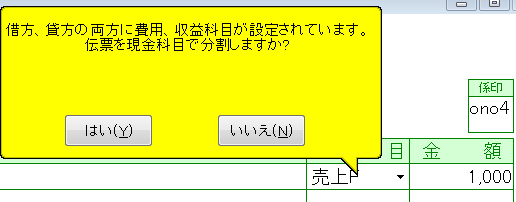
但しそれは帳簿上「私的預金を事業に対して投入」する事で有り、営業取引の勘定科目とする訳ですから、預金資産が貸借対照表に預金額が載る(実際は含まれる?)難点もあります。
これはKBoseiの最大の特徴である、営業、私用ごちゃまぜ経理のトレードオフであり、代わりに、対象取引は私用といえど全て詳らかに記載、記録...な訳です。
勿論、「現金科目の置き換え」メッセージが苦にならないので有れば、「事業主預金」の方をお使い頂く事は、構いません。
余談ですが、「事業主貸、事業主借を費用、収益の勘定科目で扱う」事について、多々異論が有ると思いますが、ここでは、ただ単に「KBoseiの現仕様」と言う事で、不都合が出たら仕様変えちゃうかも。
期首残高の設定
Ex3
3月1日より、現金\10,000、東西銀行普通預金\500,000、南北銀行普通預金\10,000,000を資本金として営業を開始した
KBoseiは伝票(ファイル)を基本として動作するシステムです。
日々の収支を伝票形式で入力、保存管理するのは勿論のことですが、何と、KBoseiでは期首残高も、伝票により定義する形式を取っています(KBoseiではこれを期首伝票と呼んでいます)。
以下の方法で期首伝票を作ってみましょう。メニューの表示(V)-期首残高の設定(Z)...を選択してください。
なお、伝票ファイルが1件以上入力されていると、期首残高の設定(Z)...がメニュー上に出てきません。既存の有効伝票を全て削除するか、または後述方法で伝票を手入力してください。

例に従い、日付を3/1に修正します。そして現金、東西銀行普通預金(普通_東西)、南北銀行普通預金(普通_南北)に金額を入力します。
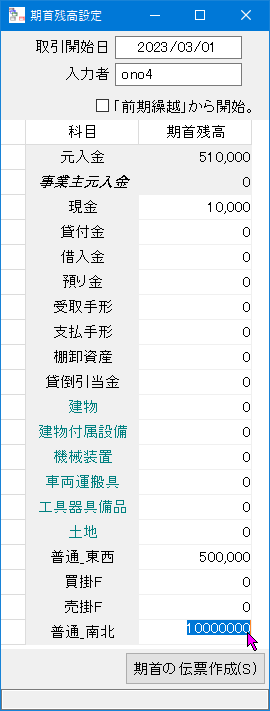
複式簿記では
資産 = 資本 + 負債
或いは
資本 = 資産 - 負債
のバランスを取ることが基本ですから、期首伝票もこれに則って作成します。上記例では、元入金が式に従って自動計算されます。
修正が完了したら、期首の伝票作成(S)ボタンを押してください。作成された期首伝票が伝票一覧グリッドに表示されます。
試しに、作成された伝票をいじってみましょう。
伝票一覧グリッドの最初の行を選択し、現金を\5,000、元入金を\5,000と修正し、追加変更(E)ボタンを押してください。
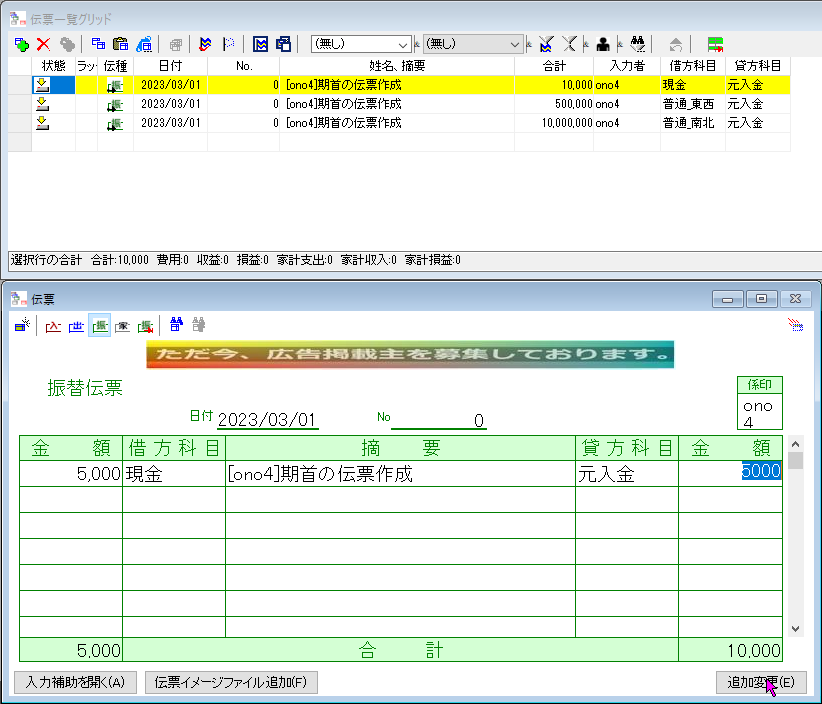
その後、メニューの表示(V)-期首残高の表示(Z)...を選択してください。
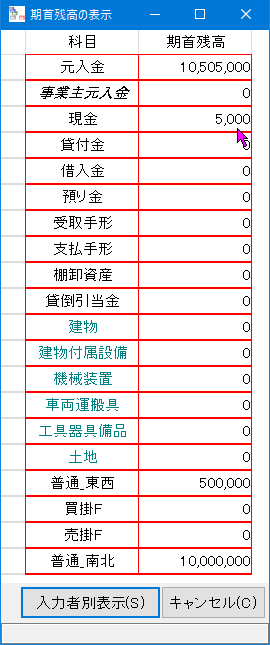
つまり、通常の振替伝票の入力で期首残高の変更、或いは作成も可能...という事です。但し、期首伝票の形式には幾つかの制約事項が有ります。
- 科目に元入金、事業主元入金或いは、前期繰越を指定する
- 伝票形式は振替伝票、家計簿伝票(事業主の期首残高設定)の二形式のみ
- 伝票内容は1伝票に1行のみかつ、摘要欄先頭に入力者名を[]囲みで指定する
- 期首伝票全体で資本 = 資産 - 負債のバランスが保たれている
という事です。面倒な方は期首残高の設定(Z)...を使いましょう。上記一覧の伝票を全て削除すれば、その後メニューの表示(V)に期首残高の設定(Z)...が復帰しているはずです。
日々の記帳
Ex4
3月1日、電話料金\9,100が東西銀行普通預金から引き出された。代金は全額営業経費とした。なお、電話料金明細イメージファイルも別途取得した。
この例では、支出対象が預金科目なので、振替伝票を用いて入力します。まあ、預金データを伝票手入力なんて現実的(Ex6)ではないですが・・・
伝票入力フォームの ボタンで伝票を新規入力に、
ボタンで伝票を新規入力に、 ボタンで伝票フォーマットを振替伝票に変更します。
ボタンで伝票フォーマットを振替伝票に変更します。
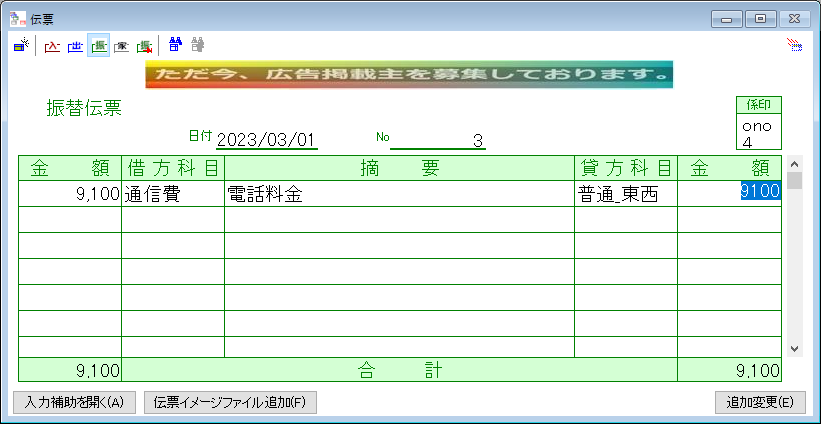
入力が完了したら、フォーム下の追加変更(E)ボタンを押してください。
伝票入力では幾つかのショートカットキー編集機能が準備されていますので、役立ててください。
上記例の振替伝票の場合、借方、貸方金額が同値となっていますが、ショートカットキーで金額を転送することが出来ます。

CTRL+R キーでカーソル行の金額値を転送します。

なお、マウスカーソルをコマンドバーに移動するとショートカットキーのヘルプが表示されます。
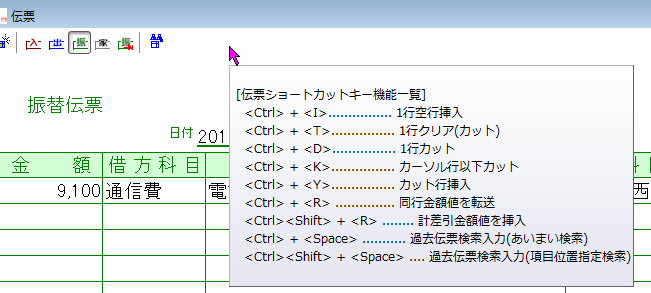
「どっち側が入金で、どっちが出金?」など、振替伝票も慣れないうちは貸借が分からなくな事が有ります。
その場合、「最初に入金伝票あるいは、出金伝票に書いた後、フォーマットを振替伝票に切り替えて確認する」というチョットした技を使う事も出来ます。
本例題は、「出費」つまり「出金」ですから、まず出金伝票にて、
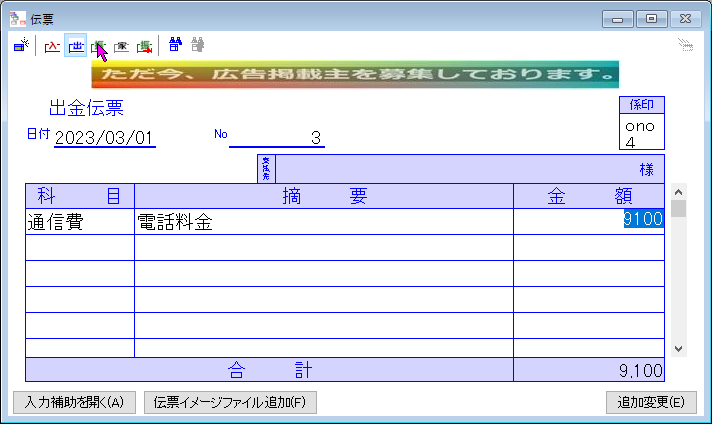
と入力後、振替伝票に切り替えれば、貸借の位置が確認できます。
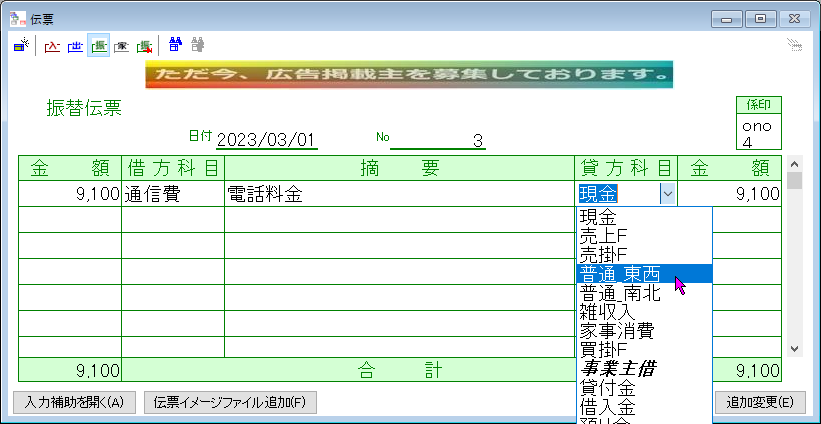
この後、現金科目を普通_東西に修正すれば、OKっ...といった感じです。
また、科目の選択メニューが縦に長すぎて使い難い、という方には科目ダイアログも有ります。
伝票左下の 入力補助を開く(A) ボタンを押して、その他タブを選択、科目ダイアログをデフォルト表示するにチェックを入れてください。
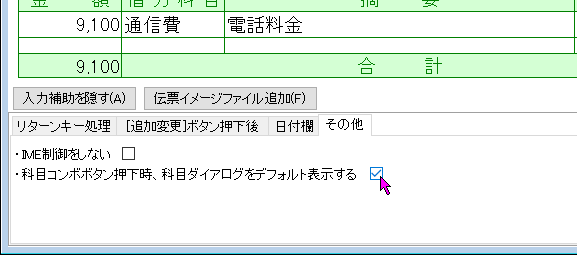
科目の選択メニューがダイアログ形式に変わります。
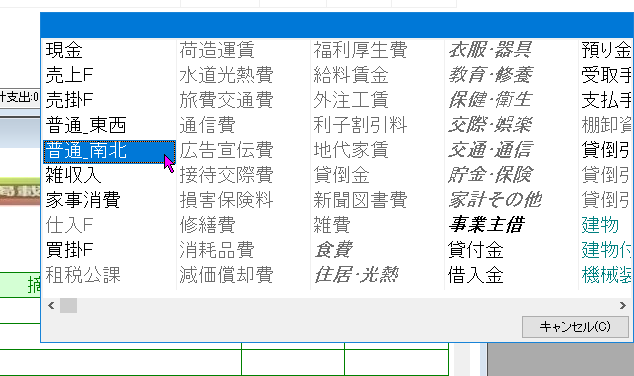
それから、明細イメージファイルが有るという事なので、伝票と関連付けて保存します。
伝票下の 伝票イメージファイル追加(F) ボタンを押して、ダイアログを開きます。
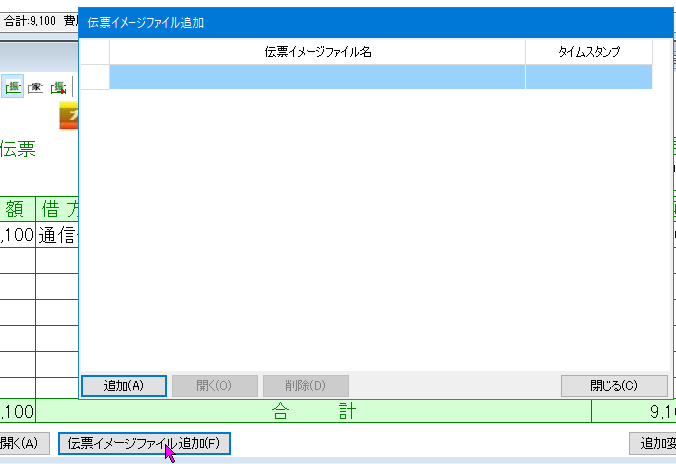
伝票イメージファイルの追加はダイアログ下の 追加(A) ボタンを押して、ファイルダイアログから選択するか、
或いはエクスプローラからファイルをドラッグドロップして追加する事も出来ます。
なお、「伝票イメージファイル」という言葉を使っていますが、任意のファイルが追加可能です。jpegでもPDFでもテキストでも、というかKBoseiはファイル内容に関知しません。
その代わり、その不足を補完する形で、伝票イメージファイルのファイル名を伝票の検索、検索フィルタでの対象とします。
よって、伝票イメージファイルのファイル名には日付、取引先名、領収書等の種別名を入れておく事をお勧めします。
ここでは、エクスプローラから、ファイル「20230220_(明細 電話料金).jpg」をドラッグドロップで追加します。
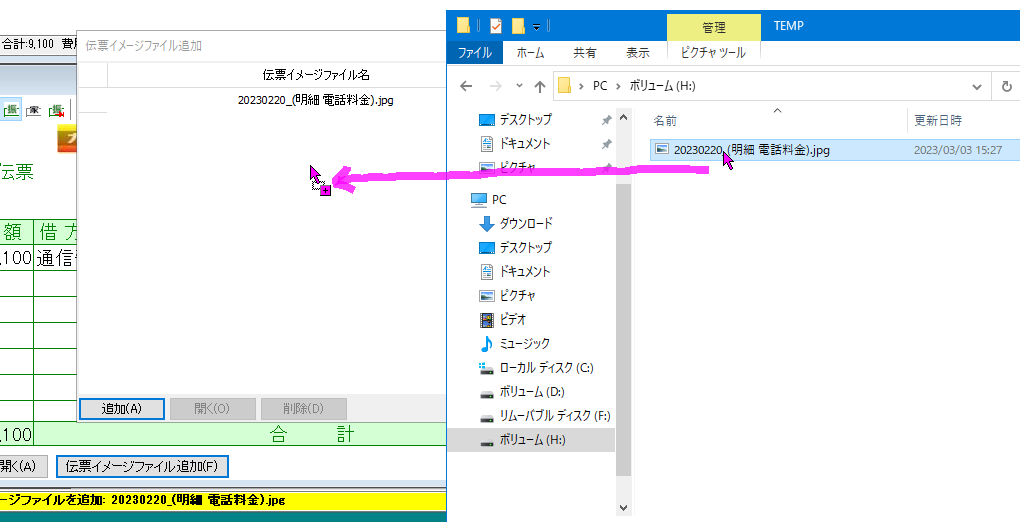
追加した伝票イメージファイルは 開く(O) ボタン、或いは一覧をダブルクリックすれば、関連したアプリでオーブンします。
以下ではjpgファイルがWindowsフォトビューアーで表示さています
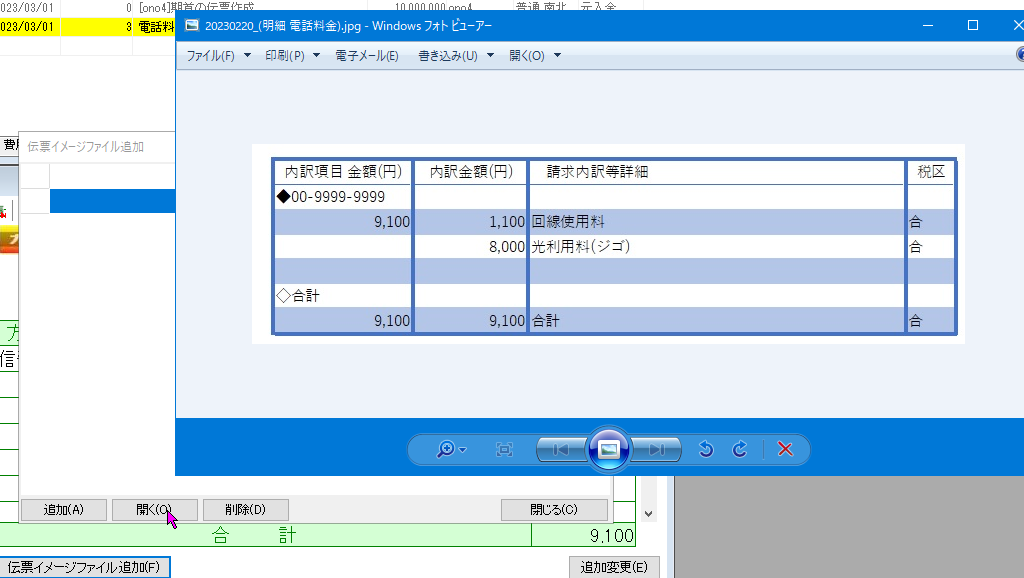
伝票イメージファイルの追加が完了したら、右下 閉じるく(C) ボタンを選択し、
全ての伝票入力が完了したら、メニューのファイル(F)-全て保存(S)で伝票データをファイルに保存し、メニューのファイル(F)-終了(Q)でKBoseiを終了して下さい。
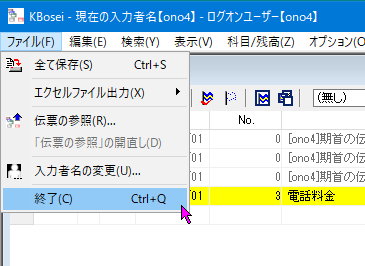
Ex4-a
同日、営業に使用するパソコンを東西銀行口座から代金を支払って購入した。取得、使用開始年月日も同3月1日、取得価格は30万円。なお、このパソコンは固定資産として、耐用年数4年、定額法で減価償却する。事業占有割合は90%である。
次は固定資産台帳の使用方法です。
KBoseiの固定資産台帳は、減価償却費計算は勿論、資産の新規購入、売却/損失、異動などを記帳します。
但し、前記の通り、KBoseiの基本は伝票です。資産の購入、減価償却はあくまで伝票ベースで行うことが大原則です。
よって、極論、固定資産台帳を使わなくとも、前記の期首伝票同様、自分で減価償却費を計算し、伝票を発行すれば、それで事は足ります。
でも、減価償却費計算はとても複雑で大変。固定資産台帳はその「とても複雑で大変」な計算処理や、関連する伝票を作成する機能を持っています。
まず、メニューの編集(E)-新規固定資産台帳の項目(U)を選択すると以下の固定審査台帳フォームが表示されます。
そして、上半の一覧の番号が 1 の行をマウスで選択します。
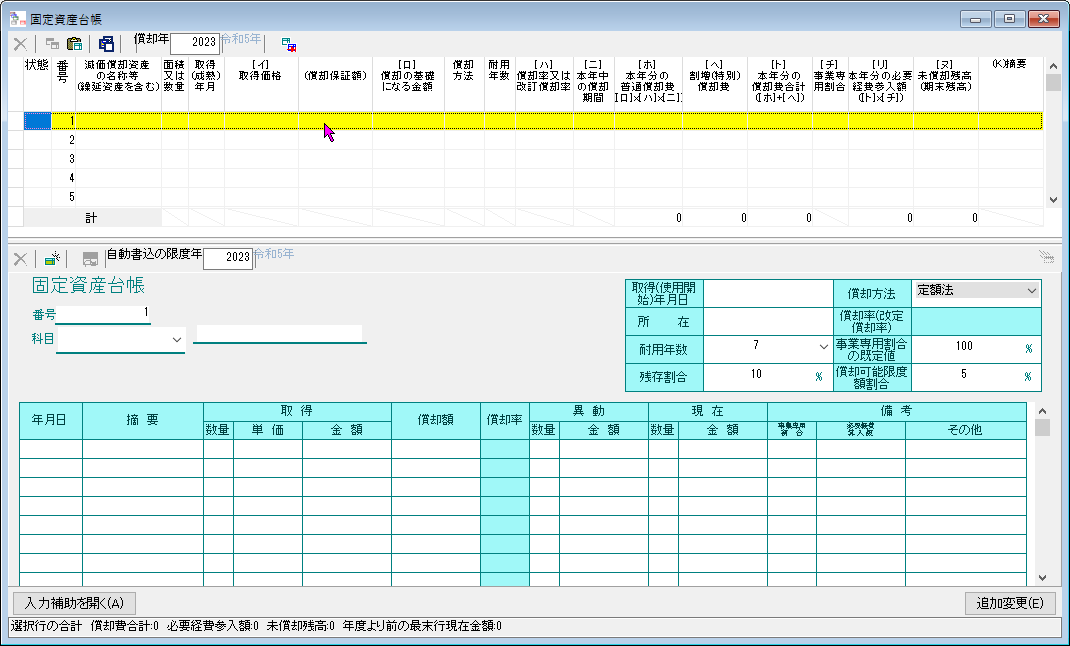
この状態では、まだ全ての台帳項目が空白なので、番号が 1 以外でも入力は可能です。
例題に従い、科目は工具器具備品、資産名はパソコンA、取得、使用開始年月日は3月1日、耐用年数4年、定額法までを入力します。
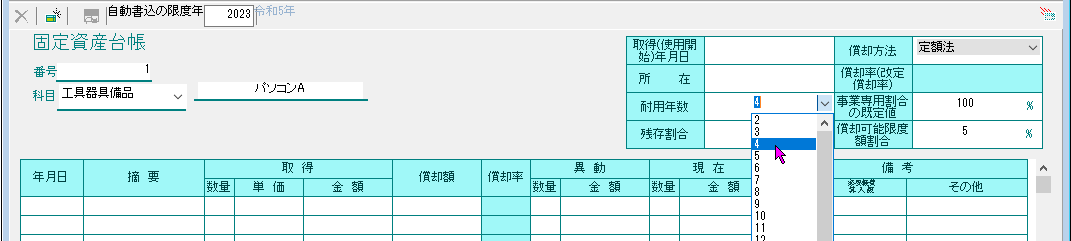
事業占有割合に付いては、明細で減価償却費行毎に別々に指定することも出来ますが、ここではデフォルト値として事業専用割合の既定値欄に 90% を設定して、その後の減価償却費行毎の入力を省く事にします。
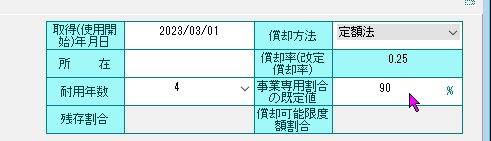
最後に取得価格ですが、明細行にて、年月日、摘要と順に入力しても良いですが、ここでは、減価償却費の自動書込( ボタン)を使ってみます。
ボタン)を使ってみます。
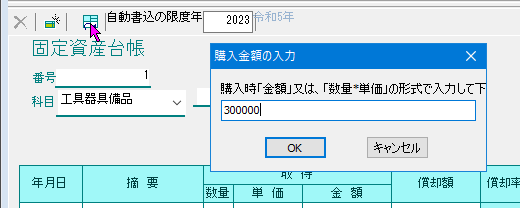
入力ボックスに金額 300000を入力し、 OK を押します。

すると、明細には「新規購入」と「本年分減価償却費」の二行が自動的に作成されました。
ただ、本年度分の減価償却は、ちょっと気が早いので、現時点では減価償却行は削りましょう。削りたい行のセルを選択し、左上の削除 ボタンを押します。
ボタンを押します。
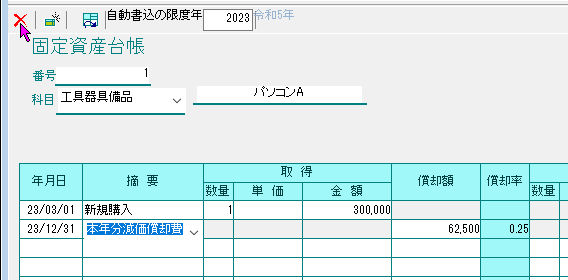
「削除しますか?」の問い合わせに はい(Y) を選択して下さい。指定行以降が空白になります。
後は、右下 追加変更(E) ボタンを押して、台帳に登録して下さい。登録結果が上部の一覧に反映されます。
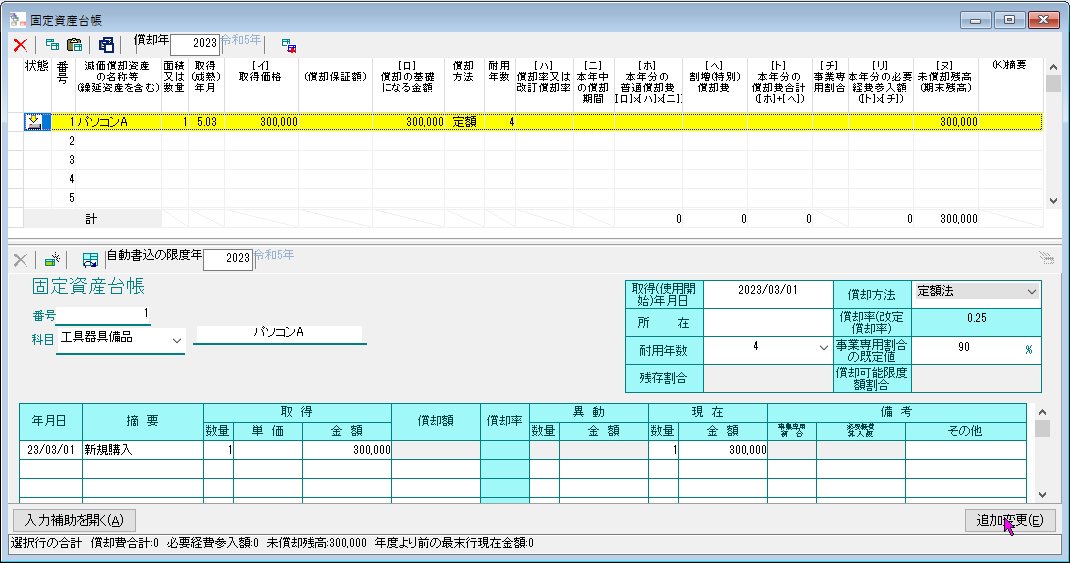
最後に、今まで固定資産台帳に入力した「新規購入」取引の伝票を作成します。
伝票の自動作成はフォーム上部の固定資産減価償却伝票作成 ボタン、または、メニューの編集(E)-固定資産等期末処理(K)-固定資産減価償却伝票作成(Z)
ボタン、または、メニューの編集(E)-固定資産等期末処理(K)-固定資産減価償却伝票作成(Z)
を選択します。
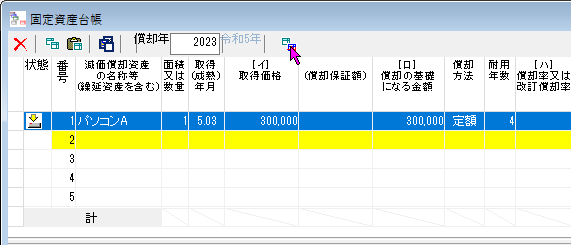
伝票一覧グリッドフォームに「新規購入」取引伝票が作成されていることが分かります。
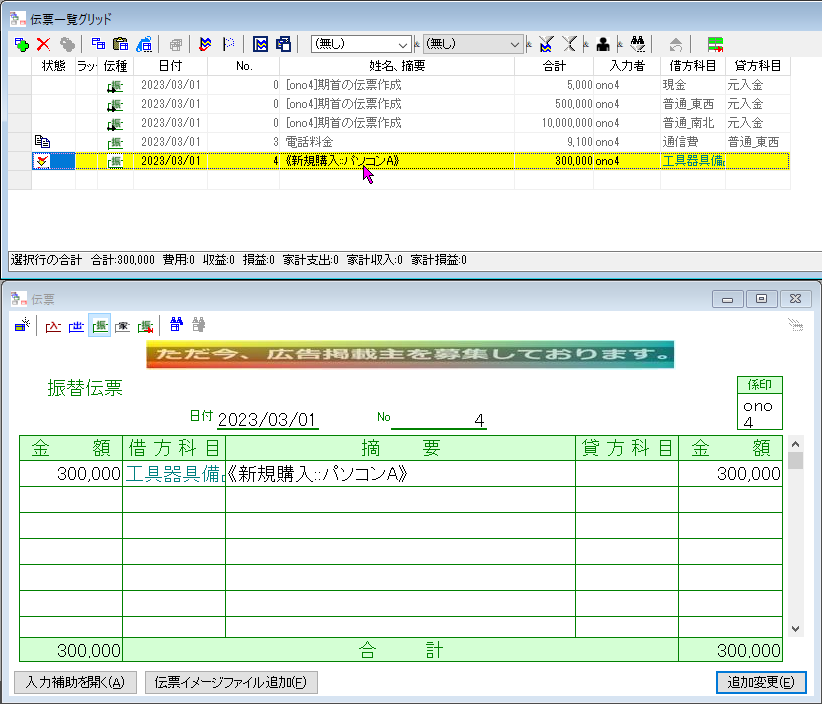
作成された伝票内容を見ると貸方科目欄が空白となっています。
購入資産の代金は現金? 預金から? は分かりませんので、ここで指定して完成する必要があります。
例題は東西銀行口座からの支払なので、科目は普通_東西を選択します。
その後、右下 追加変更(E) ボタンを押して下さい。
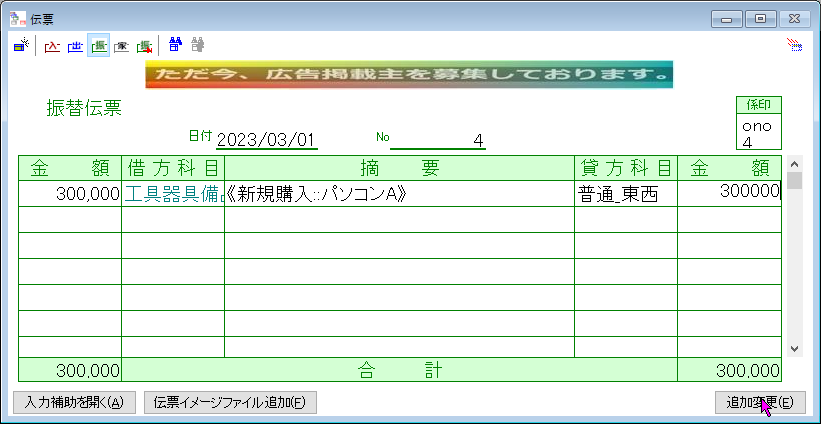
Ex4-b
3月2日、(株)FOOより商品A \35,000を掛で仕入れた
例題に従い、取引を振替伝票にて入力し、追加変更(E)します。
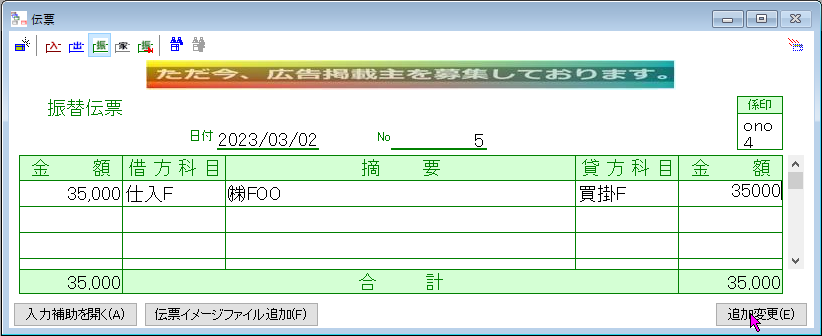
KBoseiでは現金、預金等の現在残高を伝票の追加変更(E)のタイミングで計算します。現在残高一覧グリッドを確認してください。
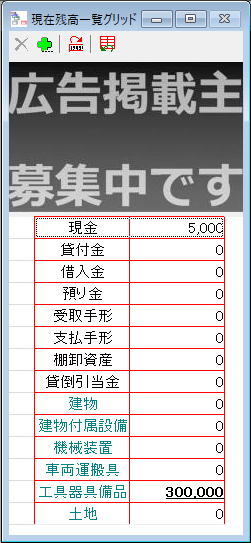
デフォルト表示では、上記で登録した買掛F科目の負債残高、或いは預金残高など、必要な科目の現在残高が確認できません。調整が必要です。
という事で、まずは不要な残高科目を削除してみましょう。
削除したい項目行をマウスカーソルにて選択し、グリッド左上 ボタンで削除して下さい。1行ずつ削除しても構いませんが、SHIFTキー、CTRLキーを押しながら複数科目を一括選択する方法も有ります。ここでは現金以外は全て削除します。
ボタンで削除して下さい。1行ずつ削除しても構いませんが、SHIFTキー、CTRLキーを押しながら複数科目を一括選択する方法も有ります。ここでは現金以外は全て削除します。
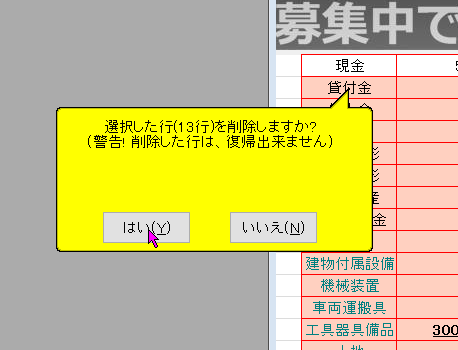
次に、資産科目「東西銀行(普通_東西)」を追加してみます。
まず、グリッド左上 ボタンを押して、「表示現在残高」ダイアログを表示します。
その後、「残高式に追加」コンボボックスから普通_東西を選択し、
ボタンを押して、「表示現在残高」ダイアログを表示します。
その後、「残高式に追加」コンボボックスから普通_東西を選択し、
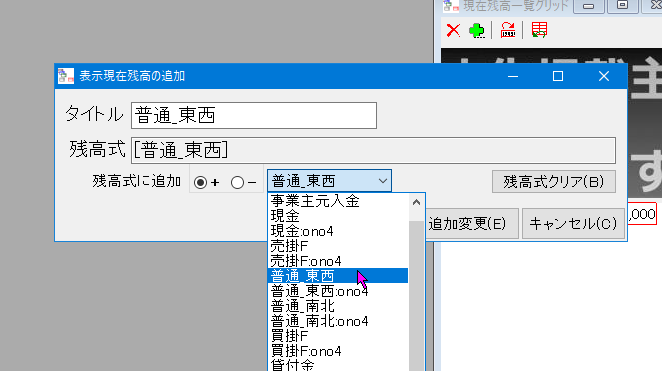
追加変更(E)ボタンを押します。
同様にして、売掛F、買掛Fの資産、負債科目も追加しておきましょう。
また、現在残高一覧グリッドは、残高科目の加減算を表示することも出来ます。
例えば、東西銀行(普通_東西)、南北銀行(普通_南北)を併せた残高を表示する場合を考えます。
 ボタンを押して、「表示現在残高」ダイアログを表示し、「残高式に追加」コンボボックスから、普通_東西を選択します。
ボタンを押して、「表示現在残高」ダイアログを表示し、「残高式に追加」コンボボックスから、普通_東西を選択します。
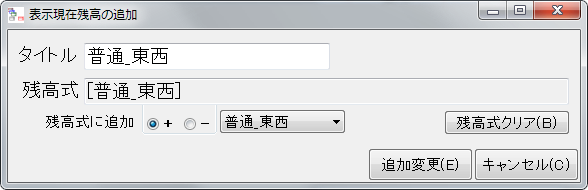
再び、「残高式に追加」コンボボックスから普通_南北を選択します。
タイトルは「普通全残高」としておきましょう。追加変更(E)ボタンを押して完了です。
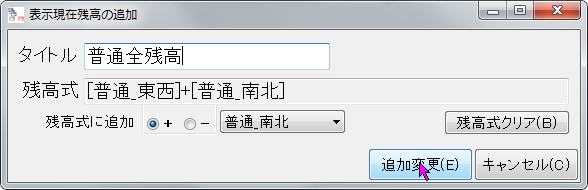
現在残高一覧グリッドに上記の追加項目が表示されます。
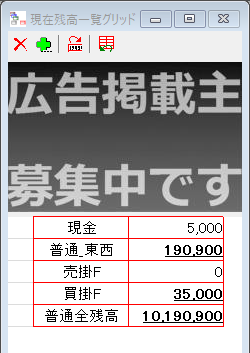
現在残高一覧グリッドの左端固定セルをドラッグして行順を変更したり、項目をマウスにてダブルクリックして式の確認、或いは修正をすることも可能です。
Ex5
3月4日、(株)FOOより2月分作業報酬\85,000が売掛金で発生した。うち、\35,000は買掛金で相殺した
妙な例題ですが、ここでは売上を\85,000、売掛金 \50,000、残り\35,000を買掛金相殺で処理します。
この辺の記述方は、ユーザーそれぞれの書式が有ると思います。それらの要求をKBoseiが満たしているかは不明ですが、上手くいったらお慰み、ダメだったら御免なさい。
例題に従い、振替伝票にて下記の通り入力します。

上記伝票は、一旦、全て保存(S)した後で、再び伝票一覧グリッドから選択した状態を表示しています。
テキストが灰色表示になり、追加変更(E)ボタンが入力不可の状態になっています。
KBoseiでは、伝票をファイルに書き込むと、修正が出来なくなる(仮に「確定伝票」と言っておきます)仕様になっています。大まかに簿記の基本原則に従った仕様です。
但し、家計簿伝票に付いてはこの制限はありません。
尚、伝票イメージファイルについてですが、伝票との紐づけ、リンクはしていますが、一体ではないので、確定伝票に対して、伝票イメージファイルの追加は可能です。
追加した伝票イメージファイルの削除については、全て保存(S)までは可能、家計簿伝票については保存如何に関係なくいつでも削除可能、としています。
繰越しした伝票については家計簿伝票共に削除不可です。
(KBosei Ver.11.10 段階の仕様です。仕様変更の可能性大)
"伝票の訂正"をしたい場合は、赤伝票を作成して伝票金額を相殺し、再び訂正伝票を作成する事で代替します。これも、簿記の基本原則への準拠です。
赤伝票の作成方法は、伝票一覧グリッドから訂正したい伝票(赤伝票の元伝票)を選択し、 ボタンを押して作成します。
ボタンを押して作成します。
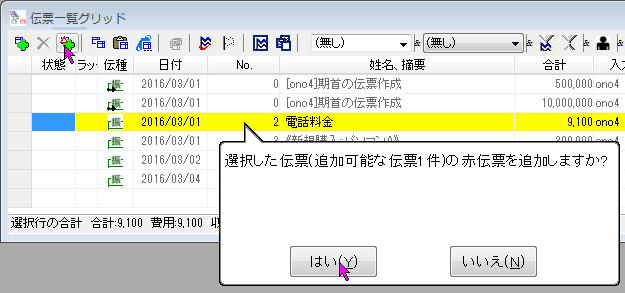
上記例は元伝票が振替伝票ですが、入金伝票、出金伝票から赤伝票を発行しても、全て振替伝票フォーマットになります。
また、赤伝票の場合、伝票番号(No.)に「△」の印が付きます。
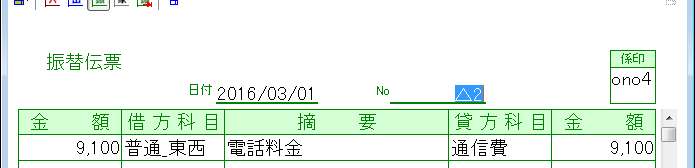
基本的にKBoseiの赤伝票は、No.に自動的に△印を付ける以外は、通常の振替伝票とまったく変わり有りません。元伝票と赤伝票の関連づけ機能も有りません。
KBoseiでは伝票番号(No.)を自動採番する仕組みとなっていますが、伝票番号自体に特別な機能、意味づけは持たせていません。よって、伝票番号をユーザーが編集、書き換えしても何ら差し支え有りません。
KBoseiでは、上記例題の通り、1伝票複数行入力が可能ですが、気をつけて頂きたいのが、費用、収益科目を1伝票の借方、貸方に書く事は基本的に禁止しています。
一例を挙げると、
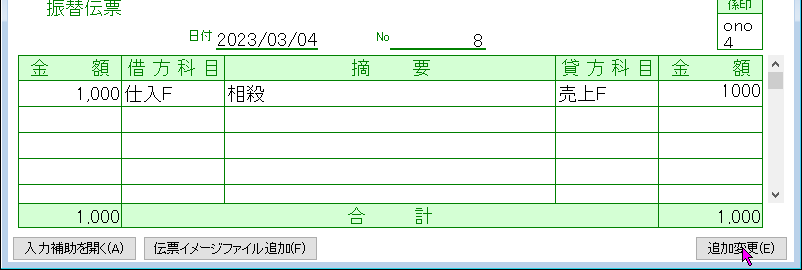
費用科目を、収益科目で相殺しようとしても、その実は資産の増減が発生していると見なす為です。簿記の取引原則です。
この場合、追加変更(E)をすると、以下の問い合わせメッセージが出ます。

つまりKBoseiでは、「とりあえずは現金科目」で資産の増減を記帳させようとします。はい(Y)を選択すると、現金科目で分割された2伝票を作り出します。
しかし、いいえ(N)を選択すると、伝票の追加変更は行われず。再度、伝票入力に戻ってしまいます。
でも、実務では多少の例外も付きもの。この場合、期末調整振替伝票 に伝票を切り替えて対応します。
に伝票を切り替えて対応します。
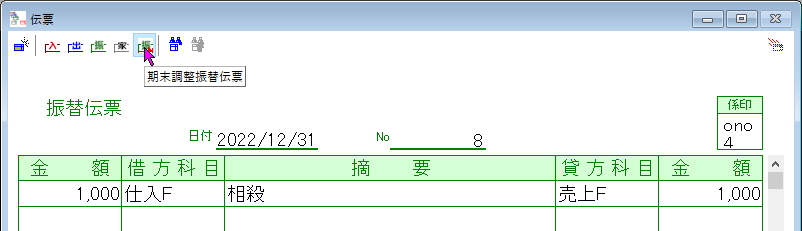
伝票切り替え時、日付も自動的に年末に切り替わりますが、修正も出来ます。
この後、追加変更(E)をしても、問い合わせメッセージは出なくなります。
名前の示す通り、頻繁に発行する伝票ではないと思いますが、方法として覚えておいてください。
Ex6
3月5日、(株)FOOから\10,000でハードディスクを購入した。代金は東西銀行普通預金口座より振り込んだ。振込手数料として\100掛かった。
KBoseiではWebブラウザの明細を取り込んで伝票にする機能を持っています。
と言っても、「数多の明細表示形式全てに対応、使い勝手の良い」機能ではなく、XML等のWebAPIにも対応していません。
そのロジックは、
- Webブラウザの目に見えないHTML<TABLE>データを、マウスで範囲指定、テキストコピーさせる。出来ればその際、列の見出しを含ませる。
- 列の見出しの文字列から取引日付、入金、出金、残高の列を推測し、或いは、以前に取り込んだ列見出し文字列から預金科目を自動選択し、それらしい表形式の一覧を作る。
- 一覧の列選択に間違いがあれば、列候補を手動で再選択させ、最終伝票データに変換して取り込む。
と、かなりユニーク、実際には更に複雑なロジックになっています。
簡単に言えば、この機能の目指すところは、Web明細の例えば入金額、摘要、残高の文字列を一つ一つ範囲していて、伝票の項目へコピペするのはめんどう。だから明細を一気に範囲指定して、いったん表形式に無理矢理まとめ、なんとかして伝票形式に変換する な事をねらっている訳です。
取込手順については簡易ヘルプのWebブラウザから伝票テキストを取り込むを参照して下さい。ここでは、それに加えた補足説明をします。
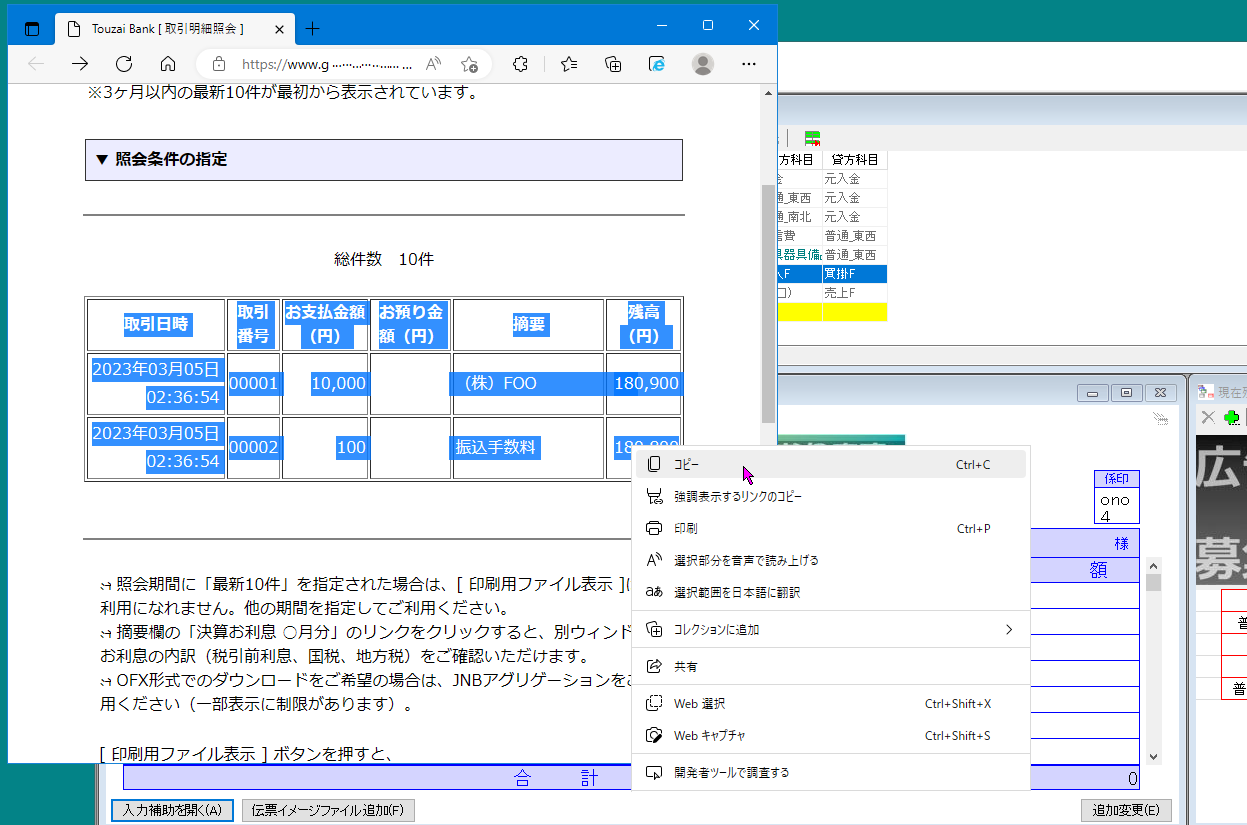
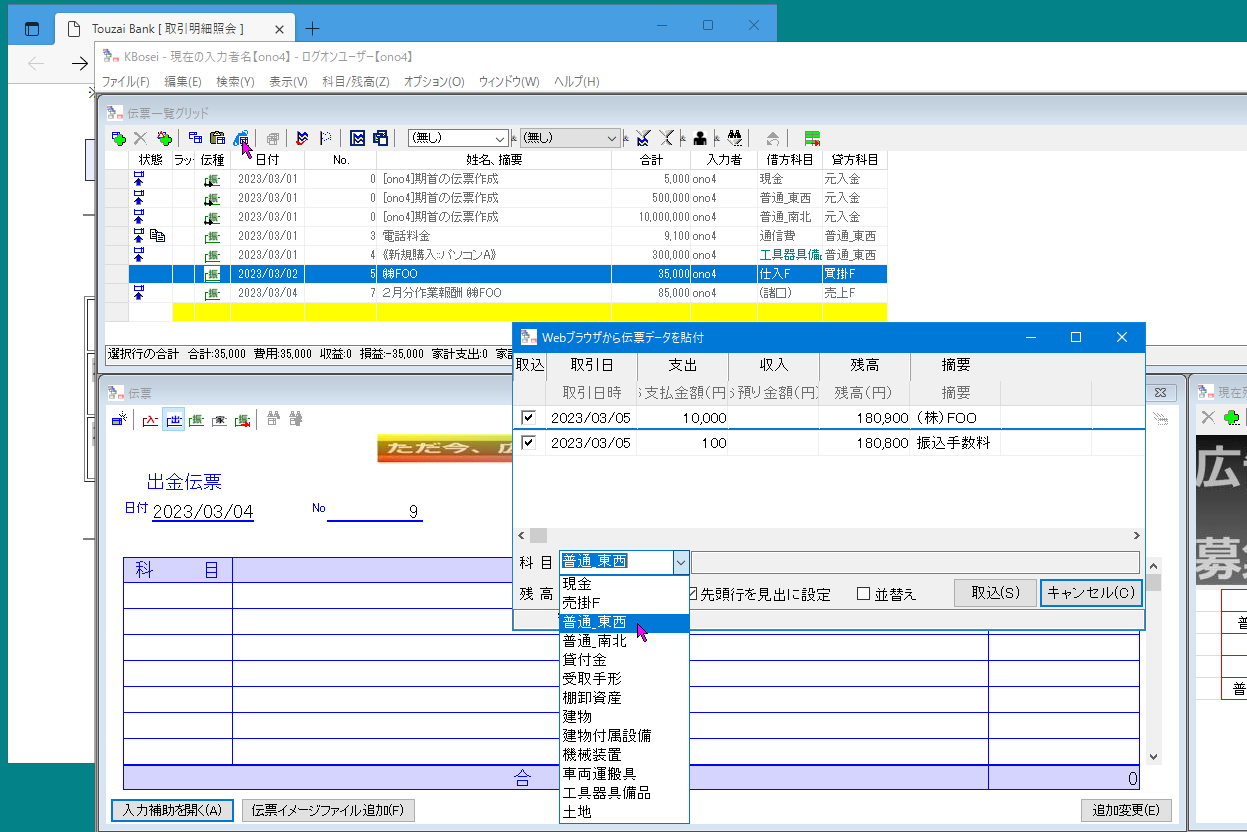
"東西銀行"は言うまでもなく架空銀行ですので、
仮に上記のようにWebブラウザに表示されている預金明細から、Webブラウザから伝票テキストを取込(W)...の機能を使って、
伝票データを取り込んだとします。
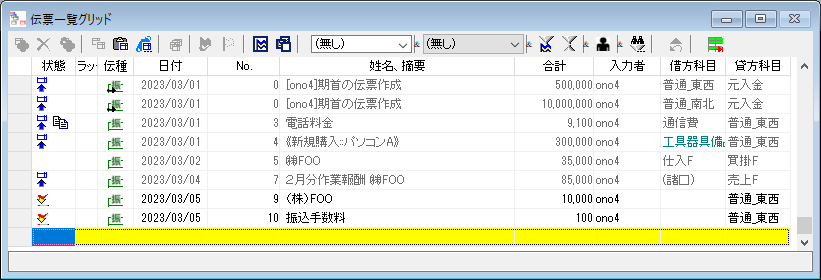
伝票は振替伝票フォーマットで、預金明細一行に対して一伝票、貸方または借方のどちらかの科目が空欄の為、状態が未チェック 表示されます。
表示されます。
上記の取り込み結果では伝票は二つ出来ていますが、お題は一つの取引ですので、これに従い、一伝票にまとめてみます。
KBoseiでは複数伝票をマージして一つの伝票にする機能が有りますので、これを利用します。
伝票一覧グリッドから一つにまとめたい伝票を複数選択し、 ボタンを押します。
ボタンを押します。

選択した伝票(2件)をマージしますか?の問い合わせメッセージにはい(Y)を選択します。
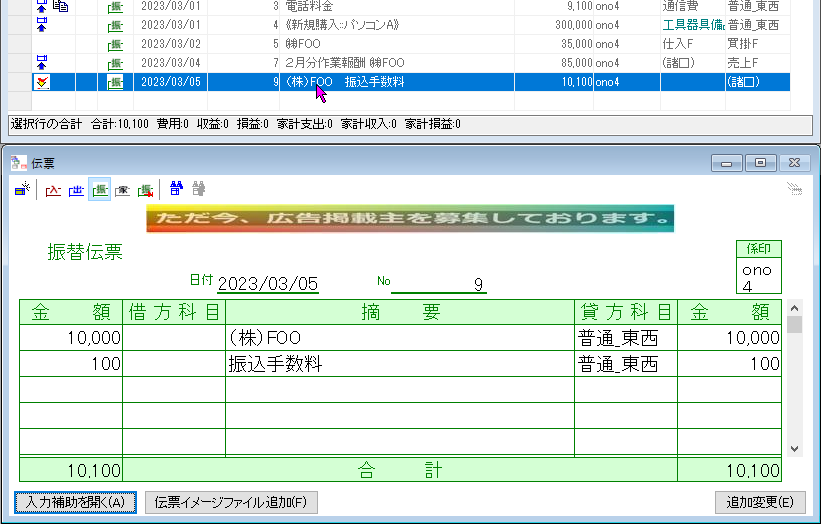
上記のように伝票が一つにマージされます。
後は、借方科目を設定し、摘要欄等を適当に修正して伝票を登録する訳ですが...
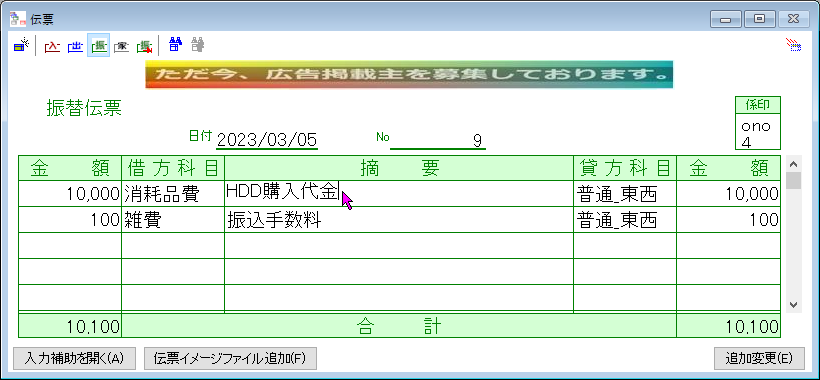
上記の場合、貸方を(普通_東西) \10,100と1つにまとめたいですが、修正しない事をお薦めします。
理由は、再度、Webブラウザから伝票テキストを取込(W)...を使用して伝票登録する際の伝票重複チェックに影響するからです。
とは言っても、運用の仕方によっては(例えば、Webから取込む際に日付範囲を指定して登録済み伝票と重複しないようにするとか)どうにでもなるので、KBosei側としては、絶対にこの形式にとどめなければならない、という事でも有りません。
後は追加変更(E)ボタンを押して登録してください。
さて、ここで余談。
前例のEx4-aとEx6から、更に固定資産減価償却伝票作成(Z)の伝票作成と、
Webブラウザから伝票テキストを取込(W)...の伝票作成で、さらに複雑な重複状況も有りうる。はたして、KBoseiは重複チェックを正しく認識し、処理してくれるのでしょうか?
「伝票重複チェック」については、出来る限り正確かつ柔軟に対応しています。でも完全かと言われると・・・
では、このKBoseiシステムの不安を、どうやって監視するかというと、
とりあえず、現在残高一覧グリッドでの現金、預金残高チェックを欠かさないで下さい。
現在残高一覧グリッドの現金、預金の不一致が有れば、つまりは伝票に間違いが有るという事(当たり前ですけど...)。
勿論、チェックの限度というものも有ります。例えば、数年使い古したパソコンを見て、
「このパソコンの資産価値は誰が見ても絶対に1000円」などとは、分かるはずもない。
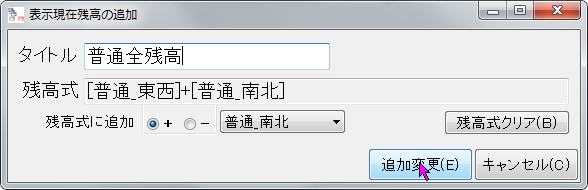
しかし、KBoseiでは(変化のあった)現在残高を即座に確認出来、かつ、多彩な設定機能により、残高科目の取捨選択、加減算式、ユーザー別にまで表示する事が可能です。
また、手持ち現金と表示残高の違い(つまり伝票入力ミス)が発生した場合も、差額メモフォームにて差額を算出し、入力ミス伝票を探し出す手助けに使用できます。

「伝票は都度、こまめに登録、そして残高確認」は、帳簿の正確な運用をしている事に他なりません。この辺を肝にKBoseiをご利用下さい。
Ex7
3月16日、スーパーにて、お茶\498とコーヒー\398を現金で購入した。但し、お茶は営業、コーヒーは私用で使う物である。
ここでは、KBoseiの大きな特技である、要は、「営業用と私用が混じった経理」を説明します。
いうまでもなく「営業用、私用とサイフを2つに使い分け、領収書あるいはレシートを別々に発行してもらう」のが正論。でも、これが面倒に思う人も...
「スーパーで発行されるレシートが証憑となりうるか」の問題については置いといて、
決算時(青色申告決算書作成時)に私用、営業用の金額の分別が出来上がっていれば良い訳で、「一つのサイフで買い物を、その方が楽!!」という願望をもつ個人事業主は少なくないはず。
KBoseiではその解決策として、営業取引と私用取引を併せて記帳する事により、合計或いは残高とサイフの中身が一致すれば記帳は正常、面倒な「私用、営業経理用の分別」は決算時に一括処理する、という方法を取ります。
例題の前準備として、事業主の資産科目(ここではono4私用)が必要なので、メニューの科目/残高(Z)-科目設定(K)...から科目設定を行います。
種別は事業主現金です。期首残高は設定していませんので0円からの始まりです。
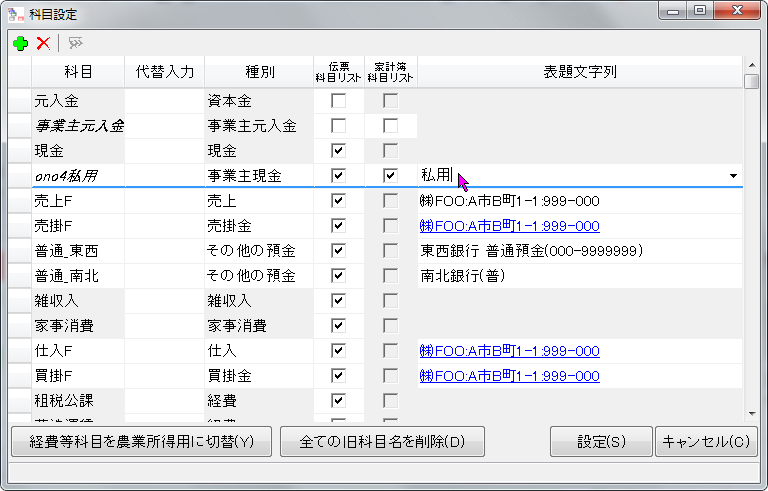
次に残高一覧グリッドに式を追加します。追加するのは「現金 + ono4私用」で、タイトルをサイフとしておきましょう。
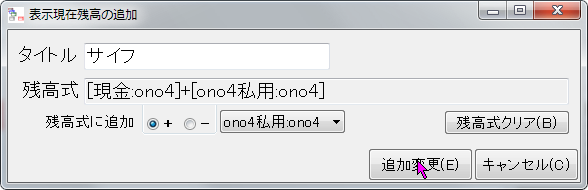
この時点でサイフの中身は五千円です。
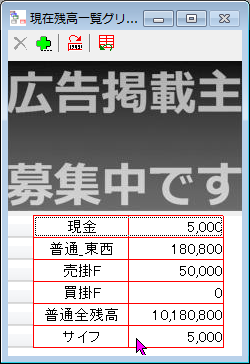
次に、例題に従い、取引伝票を作成します。以下のようになります。
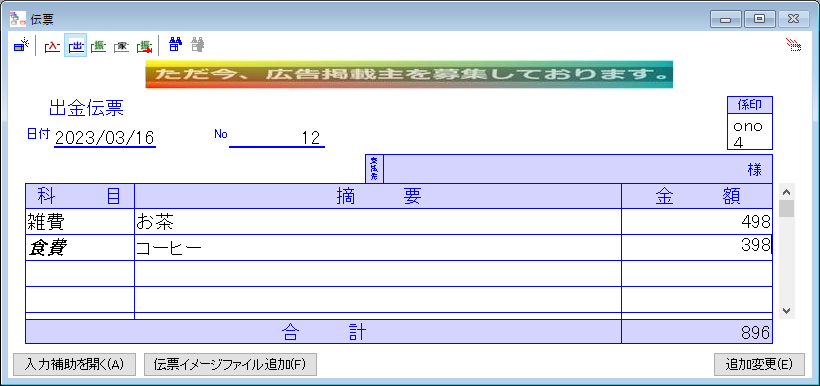
ここでの食費は家計簿用の科目(事業主貸)であり、通常の科目と分別できるようにフォントが斜体表示になっています。
家計簿用科目は、仕訳帳、元帳、青色申告決算書等の事業向け帳簿作成時は事業主貸科目として処理され、家計簿ファイル生成時には食費科目で集計されます。
Ex7-a
同日、本屋にて雑誌\254を購入した。私用の支出である。
次の取引はまったくの私用なので、家計簿伝票を使用します。
KBoseiの伝票の使い分けのポイントは、営業科目、私用が混じった伝票には入出金伝票、振替伝票を、私用のみの場合は家計簿伝票を使います。
取引を伝票に作成します。
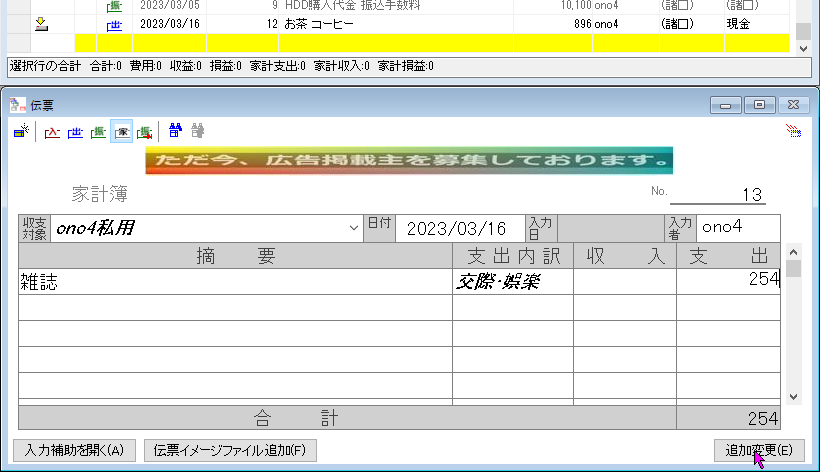
それでは、記帳が正しく行われているかを検証します。
サイフの中身が\3,850有れば、記帳は正しく行われたことになります。
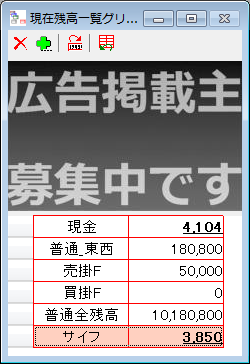
んー納得したような、しないような...
それでは、ここで、仕訳帳と家計簿ファイルを出力して見ることにしましょう。
その前に一旦、全て保存(S)で伝票データをファイルに保存して下さい。
まず仕訳帳から作成します。
メニューのファイル(F)-エクセルファイル出力(X)-仕訳帳、総勘定元帳、合計残高試算表ファイルの生成(S)...を選択して下さい
以下の問い合わせが出るかも知れませんが、気にせずはい(Y)を選んで進みましょう。
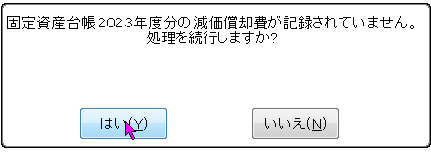
年度が意図した年度と異なるかも知れませんが、あまり気にせず(気になる方は直しても構いません)、開始(S)ボタンを押してください。この後、エクセルファイルが出力され、出力フォルダが表示されます。

同様に、メニューのファイル(F)-エクセルファイル出力(X)-家計簿ファイルの生成(K)...を選択して家計簿ファイルを作成します。

上記ダイアログが表示されますが、とりあえずono4のチェックは外しましょう。このチェックは入力者別出力指定ですが、ここでは不要なので。
開始(S)ボタンを押して下さい。作成後、出力ファイルの入っているフォルダが自動的に開きます。
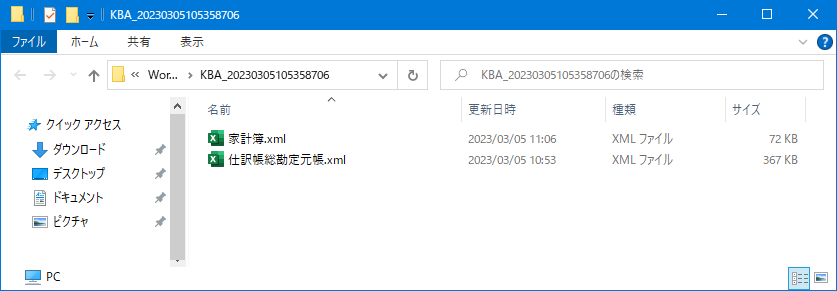
なお、格納先フォルダはMDIフォーム下のステータスにも表示されます。通常は、作業フォルダ下に\KBA_...のフォルダ名にて作成されますので、探してみてください。余談ですが、ステータスの表示文字列はクリップボードにコピーも出来ます。フォルダ名部分を文字列コピー、ペーストするなりして利用下さい。
作成されたファイル仕訳帳.xml、家計簿.xmlをエクセルにて開いてみます。(拡張子.xmlファイルがエクセルに関連付けられていないときはエクセルを起動してからファイルを選択してオープンしてください)
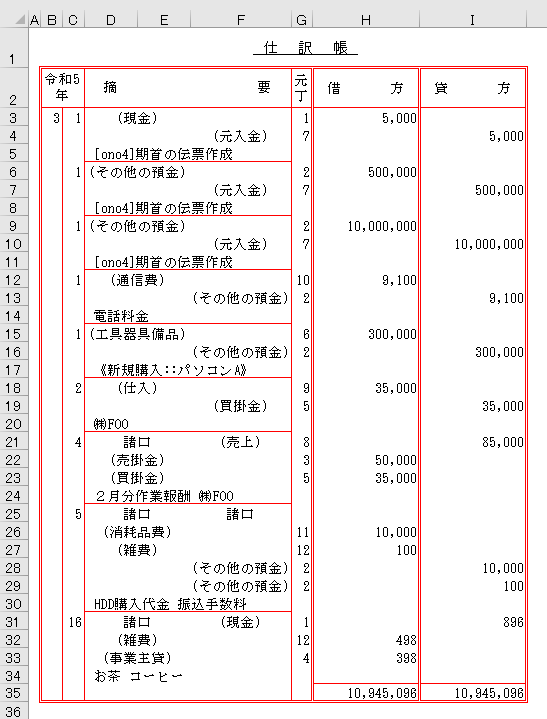
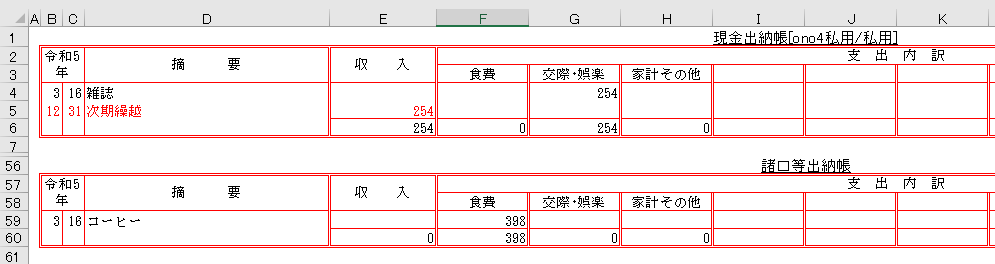
まず仕訳帳を見てみると、家計簿伝票の取引Ex7-aの雑誌 \254相当が有りません。KBoseiでは「営業経理の記録に家計簿の明細は不必要」との理念からの仕様です(これはある意味"矛盾"なんですけど、後説)。
次に家計簿(現金出納帳、諸口等出納帳)を見ると、営業伝票の取引Ex7の一部コーヒー \398と、家計簿伝票の取引Ex7-aの明細が出力されてはいますが、分けて出力されています。
簡単に整理すると、こうです。
取引
|
区分
|
営業経理
への記帳
|
家計簿ファイル
への出力
|
|
Ex7のお茶 \498
|
営業取引
(雑費)
|
される
(雑費)
|
出力され
ない
|
|
Ex7のコーヒー \398
|
家計(事業主貸)
|
される
(事業主貸)
|
される
(諸口等出納)
|
|
Ex7-aの雑誌 \254
|
記帳され
ない
|
される
((事業主の)現金出納)
|
さて、コーヒー \398と雑誌 \254の違いは何処にあるのでしょう。
KBoseiでは、「コーヒー \398は現金(営業資産、或いは負債)の増減であり、雑誌 \254は事業主個人の資産(この場合ono4私用)の増減である」として処理を分けています。
かつ、営業資産(或いは負債)の増減は記帳を残さなければならず、事業主個人資産(或いは負債)の増減は、「後で、帳尻合わせが出来る」という事。
コーヒー \398の取引(事業主貸扱い)は営業経理(というか伝票)に関わっており、記帳を残す必要が有ります(よって、現金残高にこれが含まれている)。
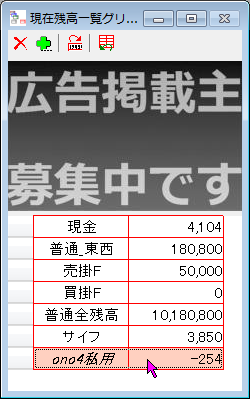
対して、雑誌 \254については、事業主個人資産の増減であり事業主個人資産の不足分\-254を
帳尻合せ策1 決算時等、後でまとめてサイフに補充しても良いし、補充できなければ、
帳尻合せ策2 同様に決算時、以下の「(事業主貸)の経費取引」の振替伝票を作成して
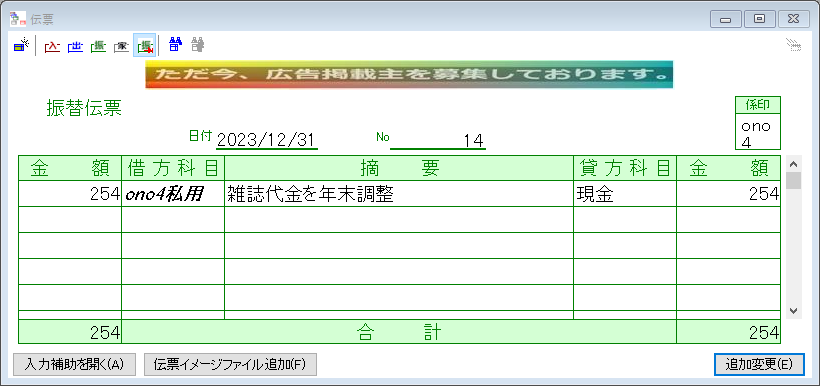
調整するという方法も有るし、
帳尻合せ策3 何もせず、そのまま事業主個人資産の借り入れ分\-254を繰り越す
という事も出来ます。
「足して、サイフの中身が合っていれば記帳は正しく行われている」な訳ですが、帳簿を残す際は、上記を念頭にKBoseiをお使い頂くことが必要です。
Ex8
4月1日、電話料金\10,900が東西銀行普通預金から引き出された。電話代は全額営業経費とした。尚、東西銀行は4月1日より新たに銀行名が白居銀行に変わった。
次は、KBoseiの特徴の一つ「科目コードを持たない」という単純であり、便利であり、不便でもあり、について。
別に銀行名か変わることは珍しい事ではありません。が、ここまで、科目名「普通_東西」を使用して伝票を作成していますから、今更、作成してきた伝票を書き直す事は出来ません。
でも、やっぱり科目名も新しくしないと今後使いにくい。というより、3月までは「東西銀行」だった訳ですから、それらを新しい銀行名に変更するのも変な話です。
KBoseiでは、科目名シフト変更機能を使って解決します。
まず、科目設定(K)...を開き、科目名「普通_東西」を「普通_白居」に変更します。
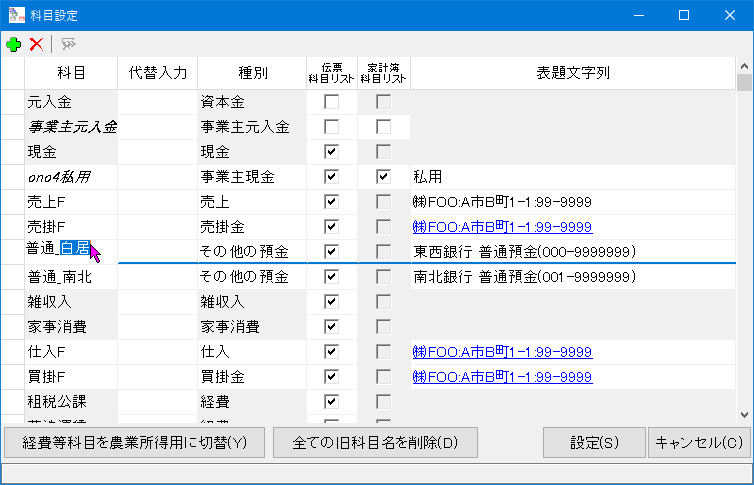
確定すると下記、警告メッセージが出てきますのではい(Y)を選んで進みましょう。
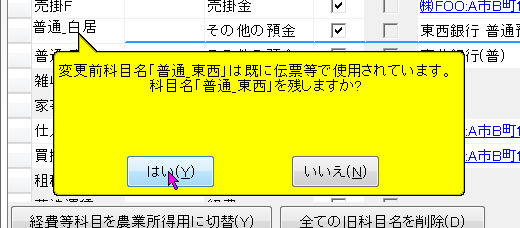

変更した科目名がアンダーライン表示に変わります。
これは、科目名が二重設定(或いは三重、四重・・・)されている状態を示します。
この場合は旧科目名「普通_東西」、新科目名「普通_白居」の二つの科目名が保持されます。
試しに科目を編集状態にすると、

チョット分かりにくいですが、「普通_東西」、「普通_白居」の名称が「>>」で区切られています。これは、二つの科目名をあたかも同一科目に扱うための機能です。
二重の科目名とはいえ、変更前科目名、変更後科目名共に「科目名(文字列)はユニークに」というKBosei原則は守らなければなりません。新科目名は既存の科目名、
或いはほかにアンダーライン表示で隠されている旧科目名とぶつからないようにして下さい。
また、これは或る意味"一次的、過渡的"ですから、ずーっとこの二重の保持をする訳ではなく、繰越などの「一斉に伝票か新しい科目名に切り替わった(シフト完了した)」タイミングで古い科目名を削除するようにします。
旧科目名の削除は科目設定から全ての旧科目名を削除(D)ボタンで行います。
後は、例題に習い取引を記帳します。
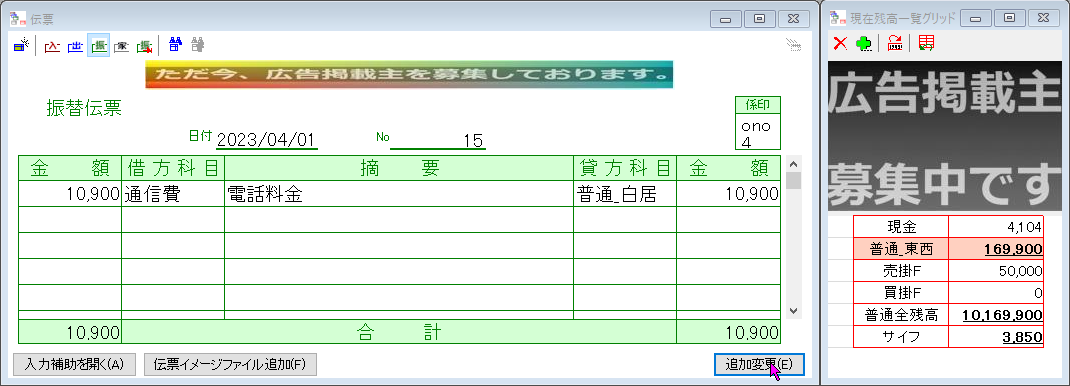
なお、残高一覧グリッドの方は残念ながら科目名は自動的には切り替わりません(但し、残高は正しく表示されます)。必要に応じて修正して下さい。
この科目名シフト変更機能は、既存伝票に科目名が使用さている場合に半自動的に適用(科目名のアンダーライン表示)されます。よって、まだ使用されていない科目は普通に変更可能です。
(科目名に「>>」を入れて強制的にシフト変更機能を使う事は可能です。これに伴い「>>」文字自体を科目名として用いる事は出来ません。)
決算、期末調整
Ex9
年末、決算調整の為、通信費の30%を家事消費分に繰入れた。
前述(Ex5)の通り、収益、費用の(大概は期末の?)調整には期末調整振替伝票を使用します。

Ex4、Ex8での取引金額合計 \20,000 の30% \6,000 を家事消費に繰り入れます。
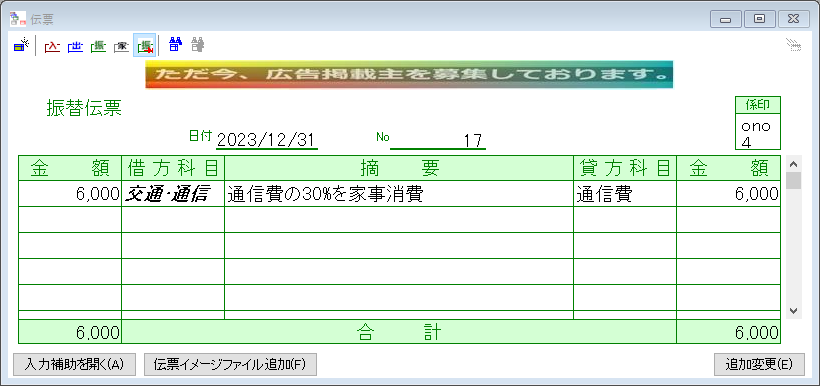
期末調整振替伝票を指定する以外、特別な事はしません。30%も手計算で...入力して下さい。
なお、小技ですが、伝票一覧グリッドにて複数伝票を選択すると、フォーム下に金額合計が表示されます。
CTRLキーを押しながら、伝票一覧の対象をマウスで選択してください。
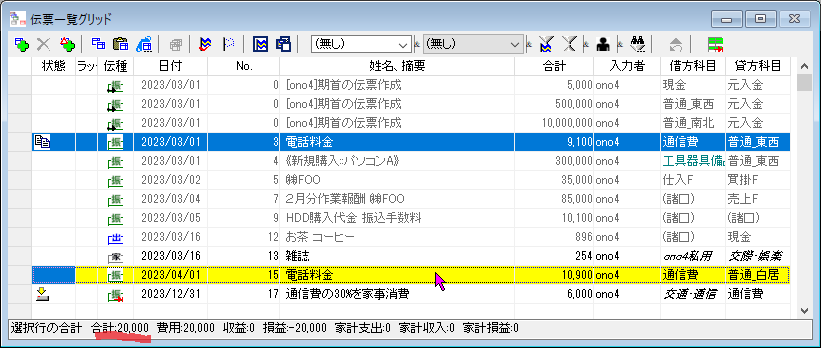
表示金額部分はテキスト切り取りも可能です。
或いは、もっとスマートに検索フィルタ で指定する方法も有ります。
で指定する方法も有ります。
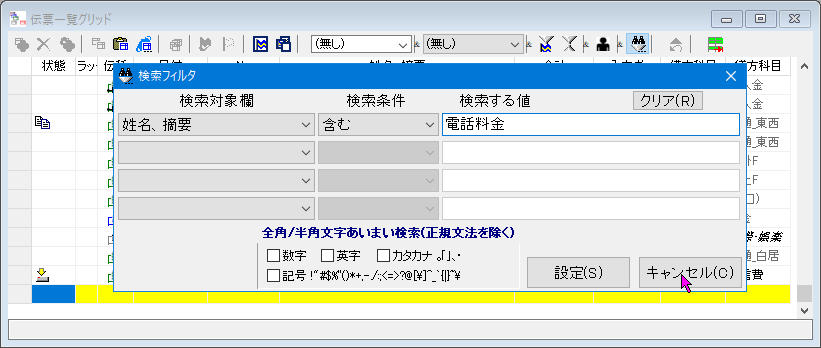
伝票一覧の全行選択はマウスを使ってもいいですが、沢山ある場合はスクロールが大変なので、CTRL+Aキーを使用すると楽です。
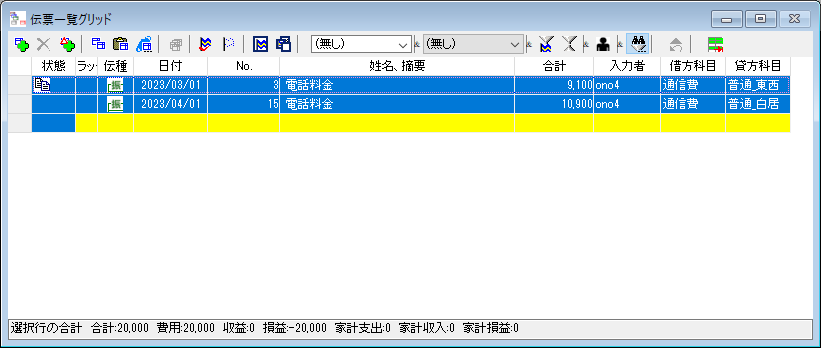
KBoseiは伝票の検索、検索フィルタ機能もとても強力です。
例えば、領収書がきちんと伝票イメージファイルで追加されているか確認したい場合、必要なのは経費の取引伝票で、現金の支払い取引、或いは預金での支払い取引は除外する検索です。
その辺を検索フィルタ機能で絞り込んで表示して見ましょう。
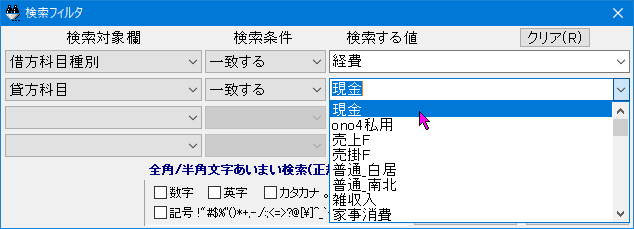
或いは

検索フィルタの結果を見てみましょう。
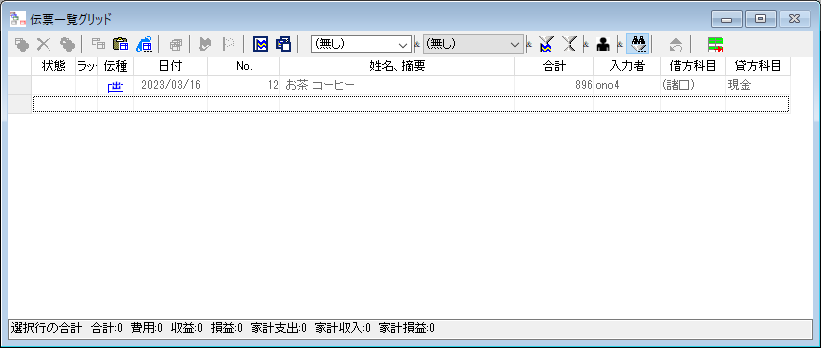
抽出した1伝票の状態に が表示されていません。領収書イメージファイルの添付が必要ですね。
が表示されていません。領収書イメージファイルの添付が必要ですね。
このように、科目の検索を科目種別で行ったり、日付、伝票種別以外にも、伝票イメージファイル名を検索対象とする事も出来ます。
文字には全角半角のあいまい検索や、正規文法を使った文字列検索も可能です。
一度に指定できる検索条件の項目は4つ、しかも「かつ(AND)」条件で、「または(OR)」条件は使用できません。
そう聞くと、ちょっと非力に思えますが、KBoseiにはフラッグによる伝票のマーク付けでフィルタリングが出来、これと検索との合わせ技で、
かなり複雑なフィルタが掛けられます。
沢山の検索項目、複雑なAND、OR条件を重ねて一発検索(実際には何度も検索条件を修正しながらたどりつく)する方法と、
単純検索の積み重ねで、検索、マーク、検索、マーク・・・と逐次的にする方法。
どちらのやり方も一長一短ですが、KBoseiは後者を取っています。
Ex10
年末、決算調整の為、商品A \5,000 相当を棚卸しした。
ここでもEx9と同様、期末調整振替伝票を使用します。例に従い、伝票を作成します。
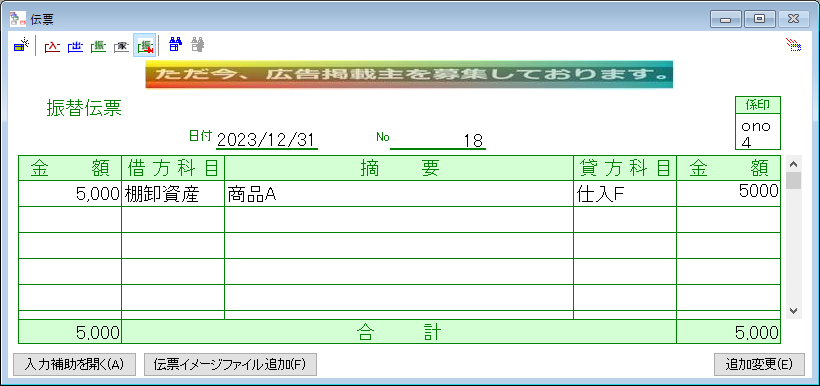
注意して頂きたいのは、棚卸伝票(棚卸資産科目を含む伝票)は、繰越処理(I)...にて、繰り戻しの期首棚卸伝票を自動的に作成する元データとなる為、1伝票1明細(1行)という制約が付きます。ご注意下さい。
なお、棚卸科目は商品(仕入)以外に、消耗品(経費)なども使用可能...です。
この段階で、青色申告連係ファイルの生成(X)...を試してみましょう。
メニューのファイル(F)-エクセルファイル出力(X)-青色申告連係ファイルの生成(X)...を選択して下さい。
前記と同様、以下の問い合わせも、気にせずはい(Y)を選んで進みましょう。
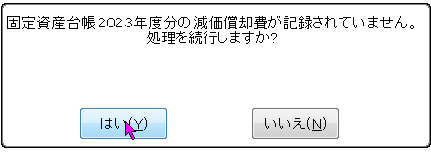
その後、ダイアログにて開始(S)ボタンを押します。
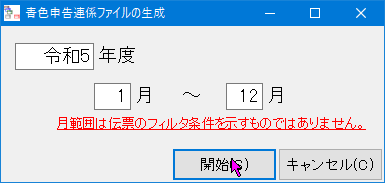
二個のエクセル(xml)ファイルが作成されます。開き方はKBAOIRO連係.xmlを先に、次にKBAOIRO.xmlをオープンしてください。
KBAOIRO連係.xml内の集計結果を、KBAOIRO.xmlでリンクしている為です。
オープンしたら、KBAOIRO.xmlエクセルファイルを見てみましょう。貸借対照表タブを選択して下さい。
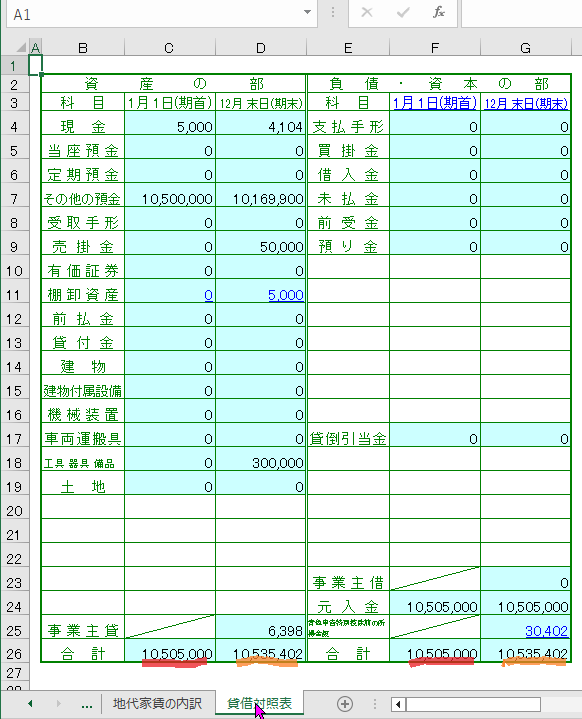
期首、期末合計欄が一致すれば青色申告書の作成は一応、正しく記入されている事になります。
なお、この合計欄が一致しない場合の検証方法に付いては後述します。
Ex11
年末、決算調整の為、資産の減価償却を行った。
既にEx4-aにて固定資産台帳は作成していますから、メニューのウィンドウ(W)-5 - 固定資産台帳を選択します。
そして、台帳一覧グリッドの一行目をマウスで選択します。
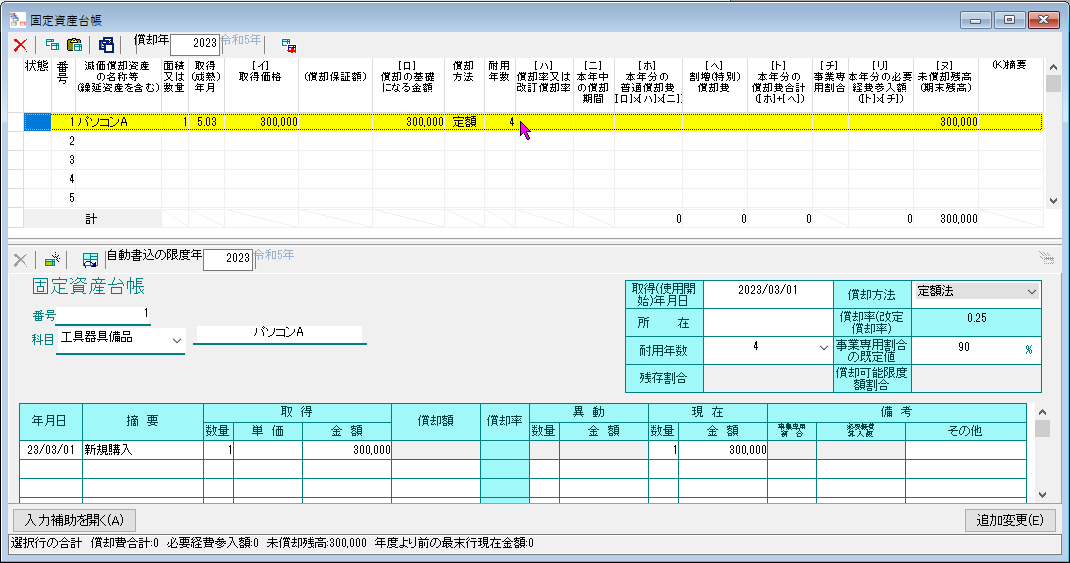
まず、自動書込の限度年を確認します。次の減価償却費の自動書込(Y)の際に基準年となる値です。
次に、フォーム中央の ボタン、またはメニューの編集(E)-固定資産等期末処理(K)-減価償却費の自動書込(Y)を選択します。
ボタン、またはメニューの編集(E)-固定資産等期末処理(K)-減価償却費の自動書込(Y)を選択します。
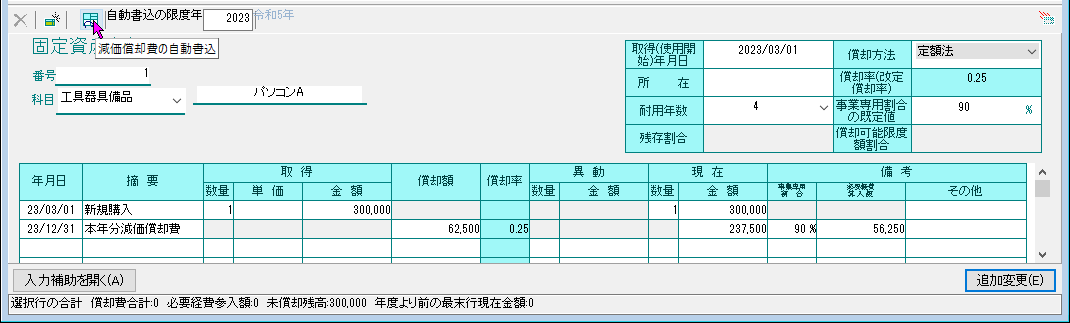
明細行に「本年分減価償却費」が自動的に書き込まれます。
自動書込の限度年の設定間違いで、明細行が余計に作られたら行削除、或いは足りない場合は、年度修正して再度、減価償却費の自動書込(Y)を行う事も可能です。(一から手入力も可能ですが、自動判別の関係のもあって、出来れば自動書込を使って・・・)
確認後、追加変更(E)ボタンを押して登録してください。
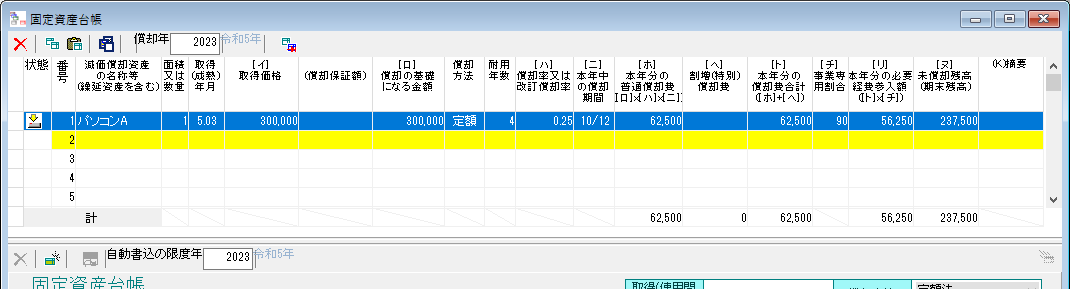
減価償却費の自動書込(Y)は一項目ごとにしか出来ませんので、他にも固定資産台帳が有れば上記を項目数分、繰り返します。
なお、フォーム上位の一覧グリッドと下部明細を見比べると、一覧は青色申告決算書「減価償却費の計算」とほぼ形式は同じです。
対して、下部の明細グリッド等は一般的? な固定資産台帳の形式を取りました。多少ちがうのは、期毎の〆(各列の合計を取る)をしない為、減価償却資産の購入から減価償却、売却損失までの一連の記録簿となる所です。
また、伝票と異なり、保存後も修正、削除が自由に出来ます。これは、「あくまで、会計記録は伝票で残るので、修正は差し支えない」との独断です(正直な所、名前は"台帳"と帳簿らしき名前は付いていても、その形式はかなり千差万別で、例えば、伝票のように赤伝票を発行する、といった類の記入方法が見あたらず、最後は「修正、削除が自由」という仕様に落ち着いた次第...)。
減価償却費の自動書込(Y)を全て完了したら、今度は伝票の作成ですが、その前に償却年を確認します。

固定資産項目一覧グリッドの内容は、この償却年で指定した年の減価償却、未償却残高を表示し、
減価償却費の自動書込(Y)は償却年の減価償却費伝票のみ発行する仕様です。
年に誤りがなければ、 ボタン又は、メニューの編集(E)-固定資産等期末処理(K)-固定資産減価償却伝票作成(Z)を選択し、伝票を作成します。
ボタン又は、メニューの編集(E)-固定資産等期末処理(K)-固定資産減価償却伝票作成(Z)を選択し、伝票を作成します。
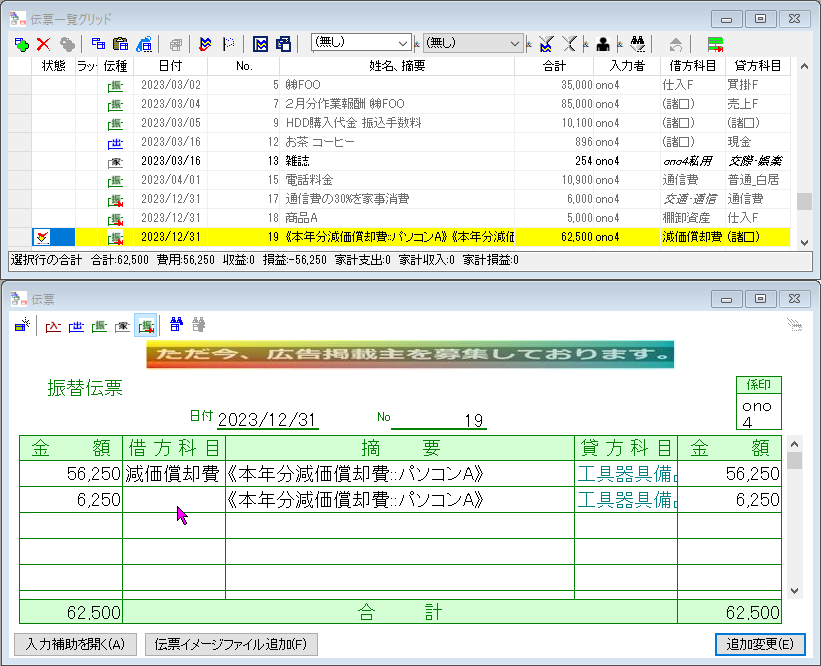
重複が無ければ、伝票一覧グリッドに伝票が一つ追加されます。
伝票内容を見ると明細が2行に渡って、2行目の借方科目が空欄となっています。
これは、事業占有割合を90%とした為、残りの10%分が別行となって作成されています。
適当な家計簿科目で補完(ここでは家計その他を選択します)し、伝票を追加変更(E)します。
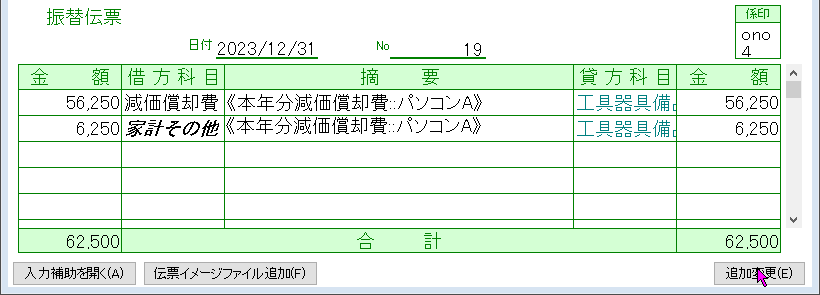
Ex11-a
年末、決算調整の為、貸倒引当金処理を行った。
期末残高の貸金(売掛金、受取手形、未収金、貸付金等残高集計値)から、5.5%を貸倒引当金として計上します。
前期から繰越した貸倒引当金残高が有れば、一旦、繰り戻し、その後、貸金残高の5.5%を繰り入れます。
この貸倒引当金繰戻、貸倒引当金繰入の2つの(期末調整)伝票を自動的に作成します。
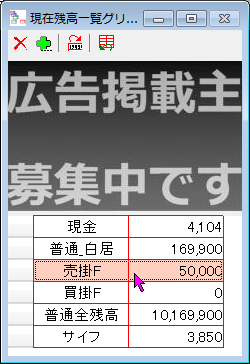
本例では期末の貸金残高は売掛金の\50,000のみです。
メニューの編集(E)-固定資産等期末処理(K)-貸倒引当金の繰戻繰入計上(K)を選択して下さい。
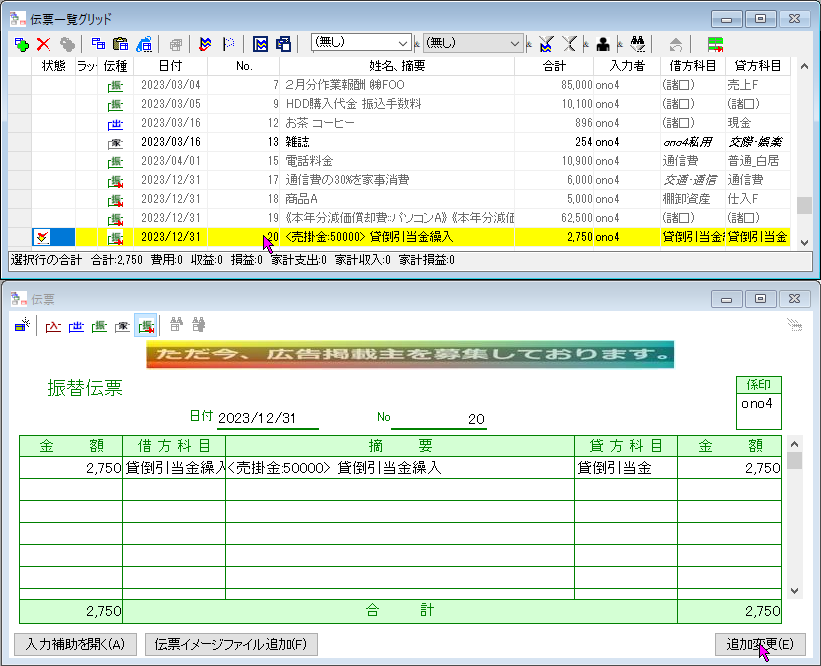
本例では、前期からの貸倒引当金繰越は無いので、貸倒引当金繰入の期末調整伝票のみ生成されます。
作成された伝票は未チェック状態 なので、内容確認後に追加変更(E)します。
なので、内容確認後に追加変更(E)します。
それでは最後に、青色申告連係ファイルの生成(X)...でエクセルファイル(xml)を作成し、減価償却、貸倒引当金の処理を検証しましょう。
前回までと異なり「固定資産台帳2023年度分の...」問い合わせは出てこないと思います。開始(S)を押して下さい。
エクセルからKBAOIRO連係.xml、KBAOIRO.xmlの順でファイルをオープンしてください。
KBAOIRO.xmlの損益計算書シートの内容を確認しましょう。
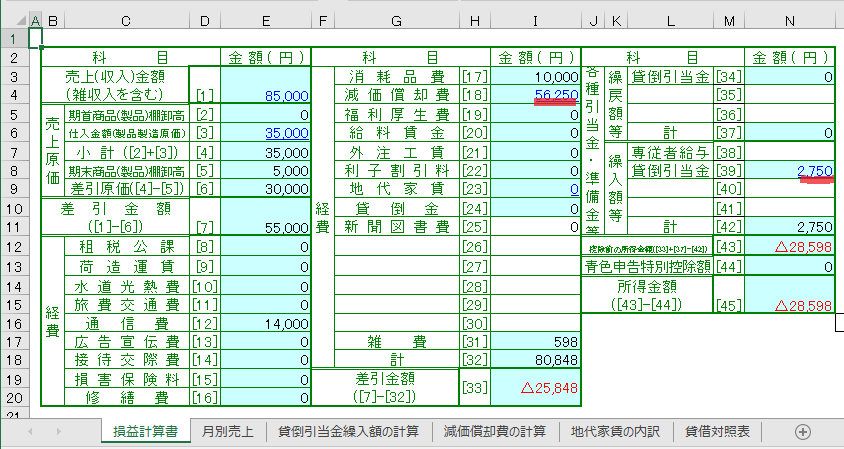
「[18] 減価償却費」と「[39] 貸倒引当金」繰入額が挿入されています。
次に、貸借対照表シートの内容も確認しましょう。
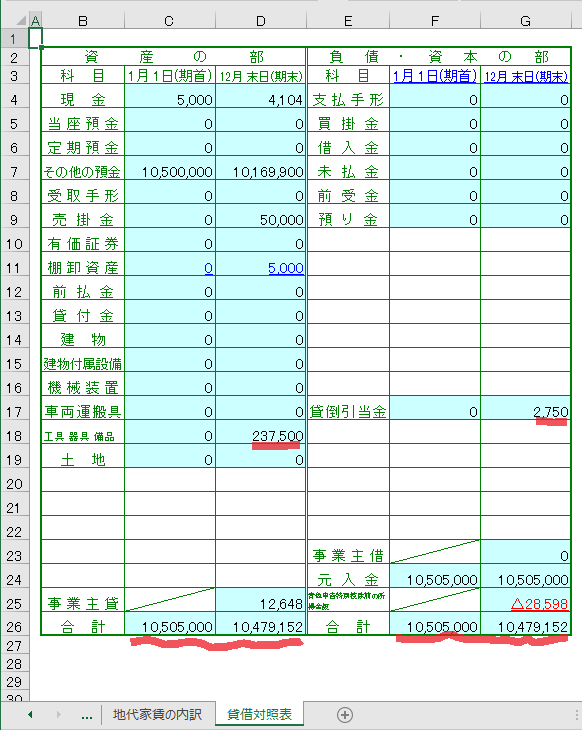
「資産の部/工具器具備品」、「負債・資本の部/貸倒引当金」の「12月末日(期末)」残高は正しく設定されており、
かつ、収支が一致していますので、決算書は正しく作成されました。
帳簿の検証
帳簿の検証、或いは、貸借対照表シートの期首、期末合計欄が一致しない場合の対処ポイントを説明します。
考えられる原因で、よくあるのが
- 新しく追加した経費科目が損益計算書シートの経費欄に追加されていない。
というパターンです。
経費科目の有無チェックは、始めに仕訳帳、総勘定元帳、合計残高試算表ファイルの生成(S)...にて、仕訳帳総勘定元帳.xmlファイルを作成、合計残高試算表シートを参照します
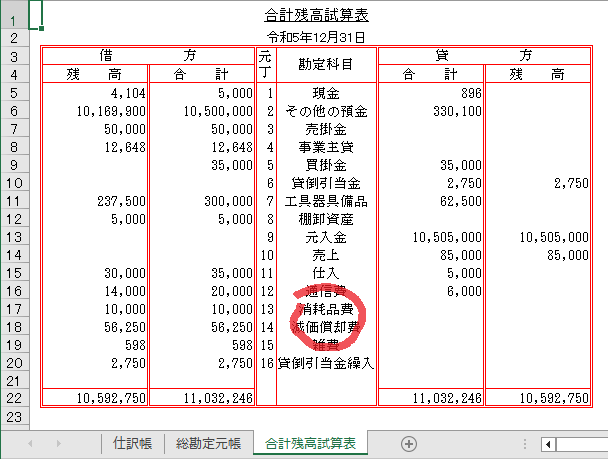
伝票で私用されている経費科目は合計残高試算表の下部(上記の場合は仕入科目より下)にまとまります。
次に、KBAOIRO.xmlファイルの損益計算書シートの経費欄を確認して下さい。
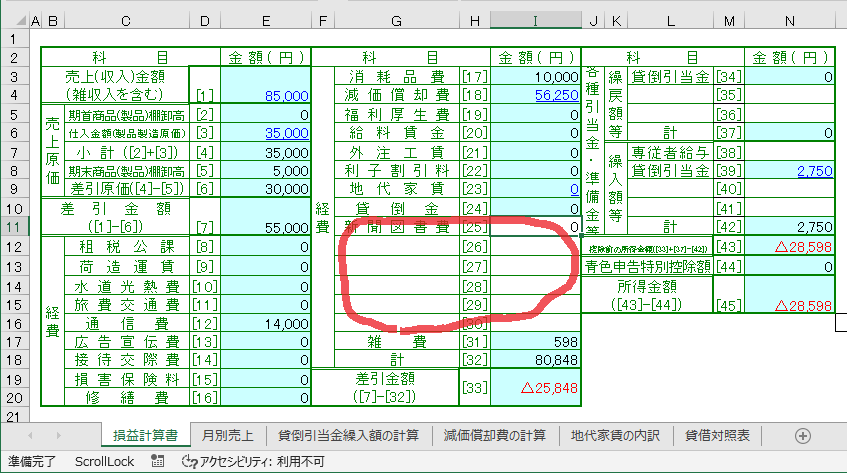
ユーザーが独自に追加した経費科目は、KBAOIRO.xmlファイルには反映されません。損益計算書シートを修正する必要が有ります。
合計残高試算表の科目、金額を直接、損益計算書シートに手入力しても損益計算書シートの数式で計算はされますが、
KBAOIRO.xmlファイルのより高度?な修正方法については、簡易ヘルプの青色申告連係ファイルを参照してください。
勿論、幾ら調べても原因が分からないって時は、原因が「KBoseiのバグ」なんて事も...。そうなったらもう後は力業。更にKBAOIRO.xmlファイルを直接いじって凌ぐしか有りません。悪しからず。
仮〆モードを使った繰越処理
最後に仮〆モードを使った繰越処理について説明します。
個人事業主の場合、事業は12月末日が〆日となる方が大半と思います。
が、しかし。12月いっぱいで全ての年末調整が完了できるかと言うと、とんでもない!!
事業、家計配分(家事消費割合)の勧告通達が確定申告(二月中旬)の直前まで入らないなんて事ザラだし、31日、正月はメンテナンスでWebサービス停止とか、ATMが使えない等で預金明細が取れない、なんて不幸な方も多いはず。
また、e-Taxでの確定申告の際、Webで作成した減価償却費計算結果が、たった1円違う、なぁ~んて事有りませんか?
KBoseiではこの問題を「繰り越す伝票、しない伝票の分別」「繰越処理の遅延」という形で処理することが出来ます。
以下、例題に沿って説明します。
Ex12
翌年元日、福袋を私用支出で\3,000で購入した。また、同年1月6日、商品A \50,000を現金で売り上げた。
例題に従って、2伝票を作成します。
繰越処理は行っていません
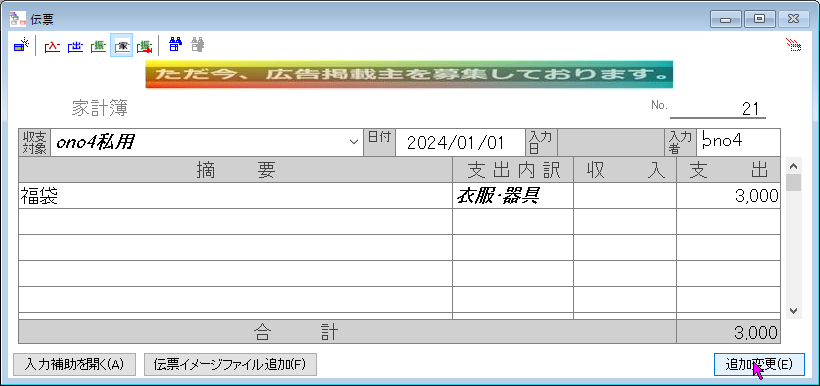

本例題では商品の棚卸しをしたままですが、ご愛敬で、無視しておきます。
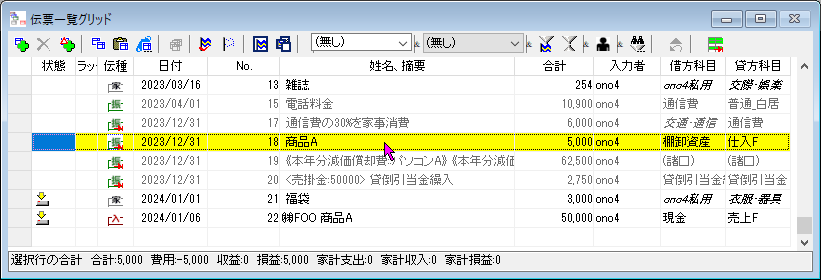
ただ、実際の運用で「繰越は遅延する予定でも、棚卸しチェックだけは年末に実施したい」という場合は、
「棚卸伝票を保存前に無効伝票にしておいて、繰越時に無効伝票をコピーして棚卸伝票を有効にさせる」なんて小技も使えます。
Ex13
翌年の2月某日、前年分の青色申告連ファイルを作成した。
仮〆モード機能を使用します。
仮〆モードは繰越対象伝票を分別し(3月以前なら年度は前年、4月以降なら本年の日付の伝票)、それに従った現在残高計算を行います。
まず、仮〆モードに入ります。メニューの科目/残高(Z)-仮〆モード(J)又は、コマンドバーの ボタンを押します。問い合わせにははい(Y)を選んで進みます。
ボタンを押します。問い合わせにははい(Y)を選んで進みます。
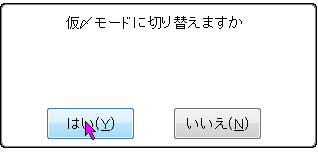
伝票一覧、現在残高一覧グリッドの表示色が変わります。
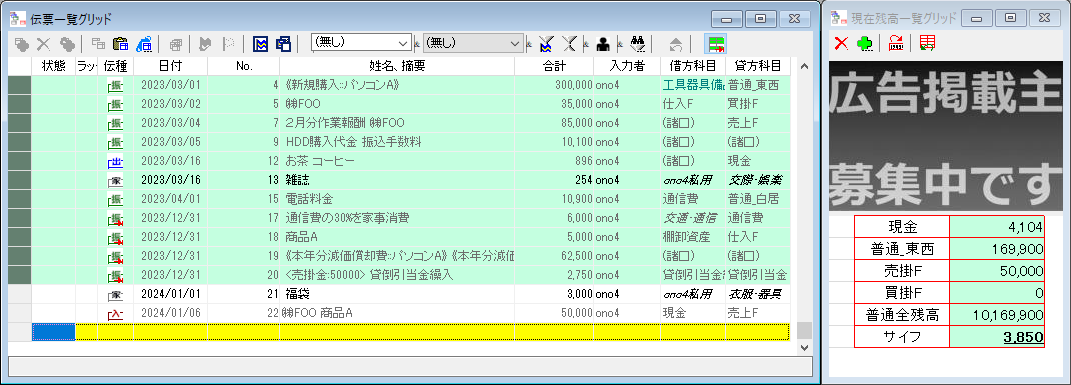
対象伝票(仮〆伝票)行に対して背景色が薄青緑に替わります。
仮〆モード中は現在残高は仮〆伝票を対象にした残高を表示し、青色申告等エクセルファイル出力も仮〆伝票を対象として動作します。
なお、仮〆モードへの切替、解除により、伝票データ等の書き換えが発生する訳ではないので、例えば、仮〆モードのままKBoseiを終了、再起動すると仮〆モードは解除されてしまいます。
個々の仮〆伝票への設定/解除は、伝票一覧グリッドより対象伝票を選択し、編集(E)メニュー又は、マウス右クリックでポップアップメニューから仮〆伝票に設定(Y)、仮〆伝票を解除(Z)を指定して下さい。

このあと、青色申告連係ファイルの生成(X)...を実行してください。
重ねて言いますが、Ex10等での青色申告連係ファイルの生成(X)...は、全伝票、現残高が対象だったのに対して、
今回は仮〆伝票、仮〆残高を対象にして青色申告連係ファイル他を作成するという事です。
更に言えば、この段階ではまだ、対象年度の伝票の修正、訂正が可能という事です。
Ex14
翌年の2月某日、帳簿を繰越した。
翌年分の伝票を残したまま、それ以外の伝票を繰り越したい訳ですから、Ex13と同様、仮〆モード機能を使用します。
まず、メニューの科目/残高(Z)-仮〆モード(J)又は、コマンドバーの ボタンを押して仮〆モードに入ります。
ボタンを押して仮〆モードに入ります。
伝票一覧、現在残高一覧グリッドの表示色が変わります。
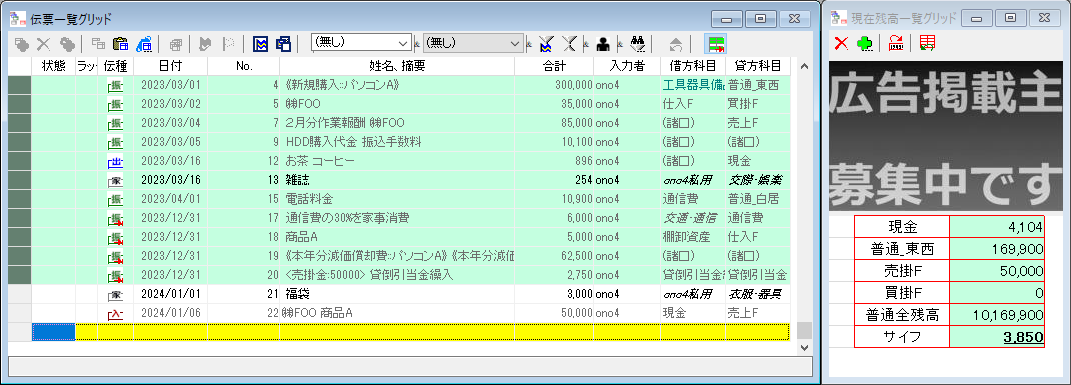
必要に応じて、個々の仮〆伝票への設定/解除を行ったら繰越処理に入ります。
繰越処理は、メニューの科目/残高(Z)-繰越処理(I)...を指定して下さい。最初に繰越処理ダイアログが表示されます。
取引開始日のデフォルト値は1/1です。必要に応じて変更して下さい。
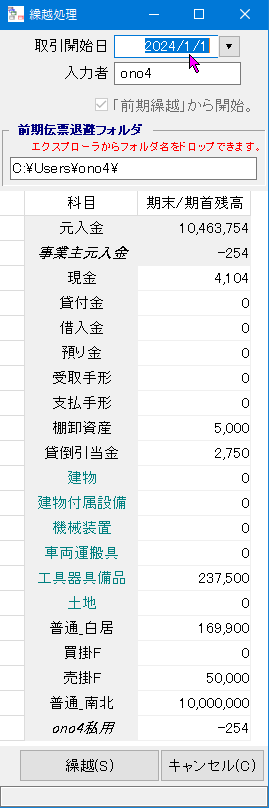
後は繰越(S)ボタンを押して下さい。「繰越処理」を実行しますかの問い合わせにははい(Y)を選んで進みます。

繰越処理が正常終了したら、一旦、データを全て保存(S)して下さい。
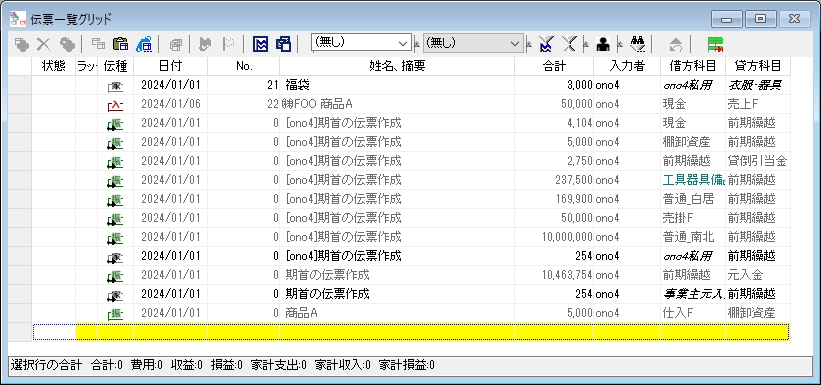
ちょっと並びが悪いようなので、日付、NO.の順で一覧を並び変えてみましょう。
CTRLキーを押しながら伝票一覧グリッドの日付、NO.の順でマウスで固定セルを選択します。
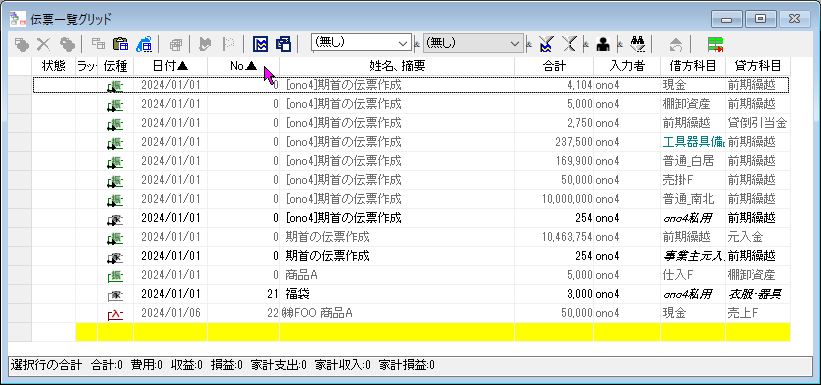
良くなりました。
本例題では、科目名シフト変更を使っていますので、期首の処理として、旧科目名をクリアしておきます。
科目設定を開いて、全ての旧科目名を削除(D)ボタンを押して下さい。
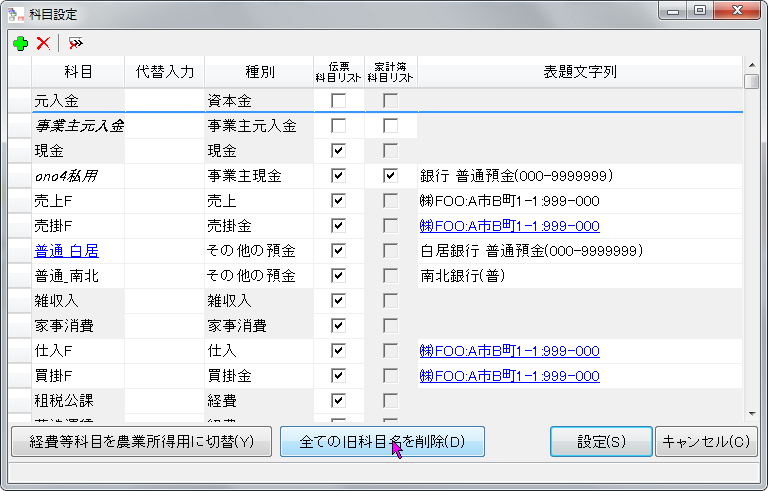
これで、仮〆モードによる繰越処理が完了しました。
以後、前年(繰越前)伝票を参照したい場合は、メニューのファイル(F)-「伝票の参照」の開き直し(D)の履歴に旧伝票フォルダが登録されていますので、これを指定して参照して下さい。同形の別ウィンドウが開きます。
前年の仕訳帳、総勘定元帳、合計残高試算表ファイル、あるいは青色申告連係ファイルの作成は「伝票の参照」の開き直し(D)で開いた別ウィンドウから指定して作成します。
勿論、「伝票の参照」ウィンドウで環境設定を変更すると「伝票の参照」ウィンドウ内では有効ですが、設定値の保存はされません。伝票(家計簿伝票も含む)の書き換えも出来ません。
[文書の終わり]
ボタンで科目を追加してください。
ボタンで行を挿入する際、SHIFTキーを押しならボタンを押すと、カーソル行値をコピーしながら挿入するので、多少、入力の手助けになります。